Page 1

MX813ST
Цифровой проектор
Руководство пользователя
Page 2

Содержание
Содержание ................ 2
Правила техники
безопасности..............3
Введение ..................... 7
Функциональные возможности
проектора...................................... 7
Комплектация ............................... 8
Внешний вид проектора............... 9
Элементы управления
и функции.................................... 10
Установка
проектора .................. 14
Выбор места расположения...... 14
Выбор размера проецируемого
изображения............................... 15
Подключение............ 18
Подключение компьютера
или монитора.............................. 19
Подключение источников
видеосигнала.............................. 21
Создание собственного экрана
включения................................... 37
Настройка таймера
презентации ............................... 38
Дистанционное перелистывание
страниц ....................................... 39
Скрывание изображения........... 39
Стоп-кадр.................................... 40
Для выхода из экранного меню,
нажмите ..................................... 40
Регулировка звука...................... 40
Пользовательские настройки
экранных меню........................... 41
Управление проектором в
локальной сети........................... 42
Выключение проектора ............. 46
Непосредственное отключение
питания ....................................... 46
Работа с меню............................ 47
Обслуживание ..........59
Уход за проектором ................... 59
Сведения о лампе...................... 60
Поиск и устранение
неисправностей .......66
Порядок работы....... 25
Включение проектора ................ 25
Настройка проецируемого
изображения............................... 26
Порядок работы с меню............. 28
Защита проектора ...................... 29
Выбор входного сигнала............ 31
Увеличение и поиск деталей..... 32
Выбор формата изображения... 32
Оптимизация качества
изображения............................... 34
Содержание2
Технические
характеристики.........67
Габаритные размеры................. 68
Установка на потолке ................ 68
Настенный монтаж..................... 69
Таблица синхронизации ............ 71
Гарантия и
авторские права.......74
Page 3

Правила техники безопасности
Данный проектор разработан и протестирован в соответствии с последними
стандартами по безопасности оборудования для информационных
технологий. Тем не менее, для обеспечения безопасного использования этого
аппарата необходимо выполнять все инструкции, указанные в данном
руководстве и на самом проекторе.
Правила техники безопасности
1. Перед работой с проектором
обязательно прочтите данное
руководство пользователя.
Сохраните его для справки в
будущем.
2. Запрещается смотреть в
объектив во время работы
проектора. Интенсивный луч
света опасен для зрения.
4. При включении лампы
проектора обязательно
открывайте затвор или
снимайте крышку объектива.
5. В некоторых странах
напряжение в сети НЕ
стабильно. Проектор рассчитан
на безотказную эксплуатацию
при напряжении сети питания
перем. тока от 100 до 240 В,
однако сбои питания и скачки
напряжения свыше ±10 В могут
привести к выходу проектора из
строя. Поэтому при опасности
сбоев питания или скачков
напряжения рекомендуется
подключать проектор через
стабилизатор напряжения,
фильтр для защиты от
перенапряжения или источник
бесперебойного питания
(UPS).
3. Для проведения технического
обслуживания необходимо
обращаться только к
квалифицированным
специалистам.
6. Во время работы проектора
запрещается закрывать
проекционный объектив какимлибо предметами - это может
привести к нагреванию и
деформированию этих
предметов или даже стать
причиной возгорания.
Правила техники безопасности 3
Page 4

Правила техники безопасности (продолжение)
7. В процессе работы лампа
проектора сильно нагревается.
Перед заменой лампы
необходимо дать проектору
остыть в течение
приблизительно 45 минут.
10. Не устанавливайте проектор
на неустойчивую тележку,
стойку или стол. Падение
проектора может причинить
серьезный ущерб.
8. Не используйте лампы с
истекшим номинальным
сроком службы. При работе
сверх установленного срока
службы лампа может
разбиться, хотя и в достаточно
редких случаях.
9. Запрещается выполнять
замену лампы и других
электронных компонентов,
пока вилка шнура питания
проектора не вынута из
розетки.
11. Не пытайтесь самостоятельно
разбирать проектор. Внутри
корпуса находятся детали под
напряжением, контакт с
которыми может привести к
смертельному исходу.
Единственным элементом,
обслуживание которого может
осуществляться
пользователем, является
лампа, имеющая отдельную
съемную крышку.
Ни при каких обстоятельствах
не следует отвинчивать или
снимать никакие другие
крышки. Для выполнения
обслуживания обращайтесь
только к квалифицированным
специалистам.
12. Во время работы проектора вы
можете ощутить поток теплого
воздуха со специфическим
запахом из вентиляционной
решетки проектора. Это обычное явление и не
является неисправностью
устройства.
Правила техники безопасности4
Page 5

Правила техники безопасности (продолжение)
13. Не устанавливайте проектор в
следующих местах.
- В местах с плохой вентиляцией или
ограниченном пространстве.
Расстояние от стен должно быть не
менее 50 см, а вокруг проектора
должна обеспечиваться свободная
циркуляция воздуха.
- В местах с повышенной
температурой, например, в
автомобиле с закрытыми окнами.
- В местах с повышенной
влажностью, запыленностью или
задымленностью, где возможно
загрязнение компонентов оптики,
которое приведет к сокращению
срока службы проектора и
затемнению изображения.
- Рядом с пожарной сигнализацией.
- При температуре окружающей
среды, превышающей 40°C / 104°F
- В местах, где высота над уровнем
моря превышает 3000 м (10000
футов).
14. Не закрывайте вентиляционные
отверстия.
- Не устанавливайте проектор на
одеяло и другую мягкую
поверхность.
- Не накрывайте проектор тканью и
т.д.
- Не размещайте рядом с
проектором легко
воспламеняющиеся предметы.
Нарушение вентиляции
проектора через отверстия
может привести к перегреву
проектора и возникновению
пожара.
15. Во время работы проектор
должен быть установлен на
ровной горизонтальной
поверхности.
- Наклон влево или вправо не
должен превышать 10 градусов, а
вперед и назад - 15 градусов.
Работа проектора в наклонном
положении может привести к
нарушению работы или
повреждению лампы.
3000 м
(10000
футов)
0 м
(0 футов)
Правила техники безопасности 5
Page 6

Правила техники безопасности (продолжение)
16. Запрещается устанавливать
проектор вертикально на торец.
Это может привести к падению
проектора и повлечь за собой
повреждение или выход из
строя.
18. Не ставьте емкости с жидкостью
на проектор или рядом с ним.
Попадание жидкости внутрь
корпуса может привести к выходу
проектора из строя. В случае
попадания жидкости выньте
вилку шнура питания из розетки
и обратитесь в сервисный центр
BenQ для обслуживания
проектора.
17. Не вставайте на проектор и не
ставьте на него никакие
предметы. Помимо опасности
повреждения самого проектора,
это может привести к
несчастному случаю и травме.
19. Данный проектор
предусматривает возможность
зеркального отображения при
креплении к потолку.
Для монтажа проектора под
потолком и проверки надежности
крепежа пользуйтесь только
комплектом BenQ для потолочного
монтажа.
Правила техники безопасности6
Page 7

Введение
Функциональные возможности проектора
Мощная оптическая система проектора и удобная конструкция обеспечивают
высокий уровень надежности и простоту в работе.
Проектор имеет следующие характеристики:
• HDMI
• Функция управления по локальной сети
• Поддержка технологии 3D Ready
• Возможность различных вариантов выходных аудиосигналов
• Коррекция фона, обеспечивающая возможность проекции на поверхностях
определенного цвета
• Быстрый автоматический поиск, ускоряющий процесс обнаружения
входного сигнала
• Функция защиты паролем (по желанию)
• Функция "3D управление цветом", позволяющая настроить цвета на экране
в соответствии с вашими предпочтениями
• Устан авливаемая по желанию функция быстрого охлаждения
обеспечивает охлаждение проектора за более короткий период времени
• Таймер презентации, позволяющий следить за временем во время
презентаций
• Цифровая коррекция трапецеидального искажения изображения
• Возможность регулировки цветового баланса для отображения данных/
видео
• Проекционная лампа повышенной яркости
• Экранные меню на нескольких языках
• Возможность переключения в экономичный режим для снижения
энергопотребления
• Поддержка компонентного видеосигнала формата HDTV (YPbPr)
• Потребление энергии в режиме ожидания менее 1 Вт
• Короткофокусный объектив для создания более широких изображений при
меньшем фокусном расстоянии между проектором и экраном
• Видимая яркость проецируемого изображения может изменяться в зависимости от
условий освещения, настройки контрастности/яркости источника входного сигнала,
и прямо пропорциональна расстоянию проецирования.
• Яркость лампы со временем уменьшается и может изменяться в пределах
характеристик, указанных ее изготовителем. Это не является неисправностью.
Введение
7
Page 8
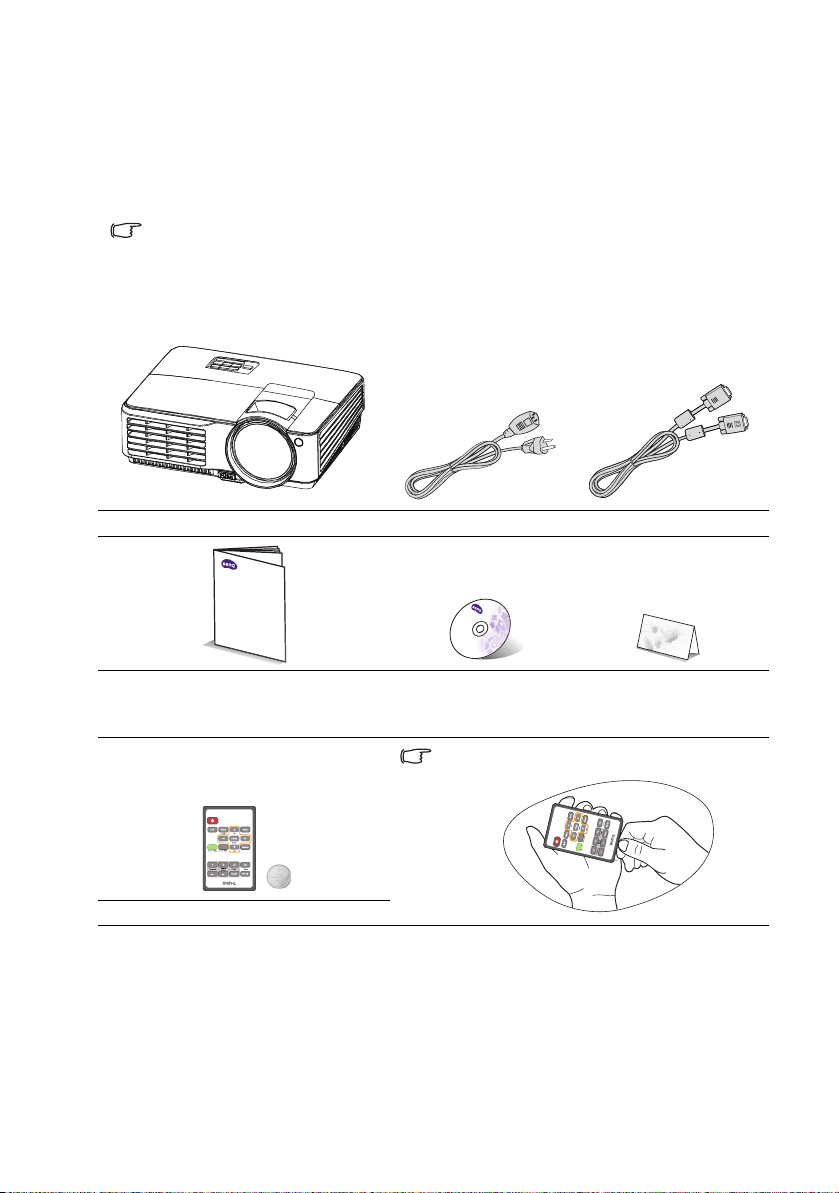
Комплектация
QQ
uick Start G
uid
euick Start G
uid
e
Аккуратно распакуйте комплект и убедитесь в наличии всех перечисленных
ниже деталей. В случае отсутствия каких-либо из указанных деталей
обратитесь по месту приобретения комплекта.
Стандартные принадлежности
Состав комплекта принадлежностей соответствует вашему региону, поэтому некоторые
принадлежности могут отличаться от приведенных на иллюстрациях.
*Гарантийный талон прилагается только для отдельных регионов. Для
получения более подробной информации обратитесь к дилеру.
Проектор Шнур питания Кабель VGA
D
igit
al Pro
j
ector
Краткое руководство Руководство
Гарантийный талон*
пользователя на
компакт-диске
Перед использованием пульта ДУ выньте
защитную планку.
Пульт ДУ (с батареей)
Дополнительные принадлежности
1. Запасной блок лампы
2. Комплект для потолочного
монтажа
3. Мягкий чехол для переноски
8
Введение
4. Кабель RS232
5. Комплект для настенного
монтажа
6. Пылеулавливающий фильтр
Page 9
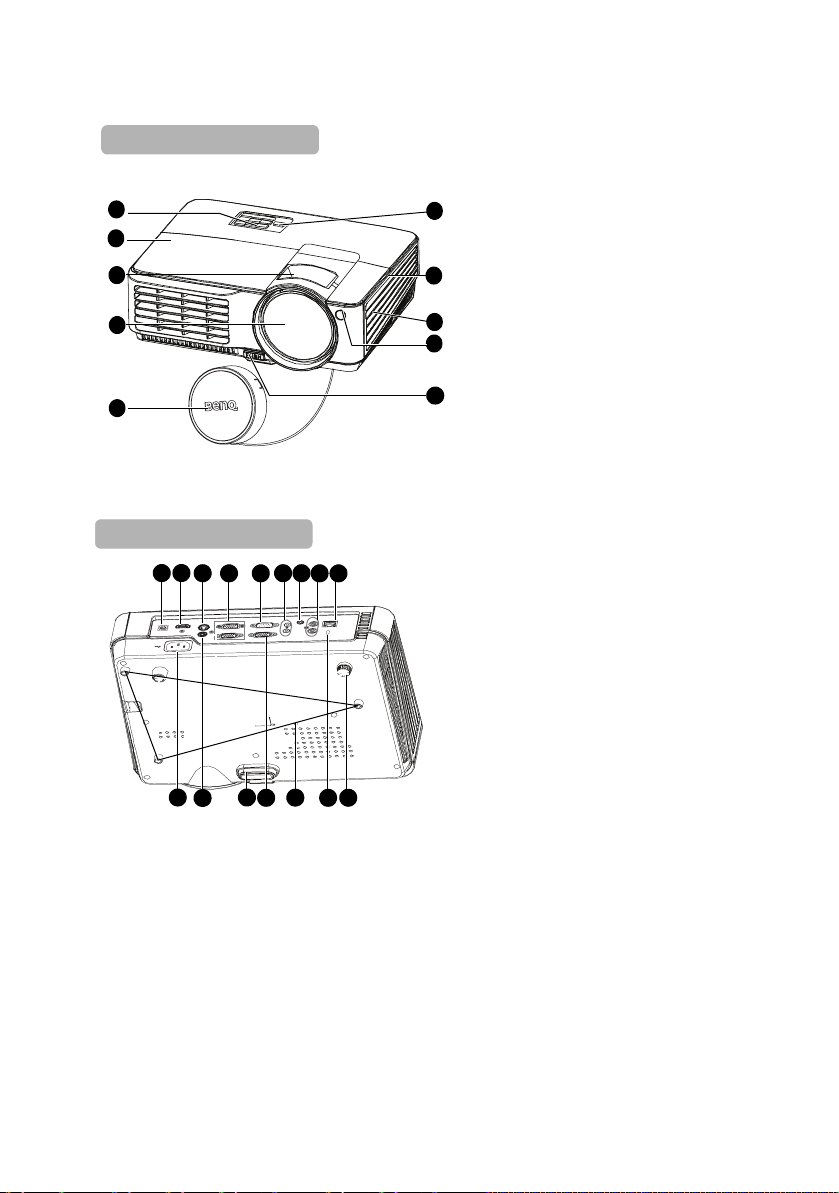
Внешний вид проектора
Вид спереди/сверху
1
2
3
4
5
Вид сзади/снизу
12
13 17
25
24
1611
1514
10
19
18
22
21 2023
6
7
8
9
10
1. Внешняя панель управления
(подробные сведения см. в
разделе"Проектор" на стр. 10)
2. Крышка лампы
3. Кольцо фокусировки
4. Объектив проектора
5. Крышка объектива
6. Инфракрасный датчик ДУ на
верхней панели
7. Вентиляционное отверстие
(выпуск нагретого воздуха)
8. Динамик
9. Передний ИК-датчик
дистанционного управления
10. Кнопка быстро
выдвигающегося регулятора
11. Гнездо USB типа B
12. Гнездо входа HDMI
13. Гнездо видеовхода S-Video
14. Гнездо входного сигнала RGB
(ПК)/компонентного
видеосигнала (YPbPr/YCbCr)
15. Порт управления RS-232
16. Гнездо аудиовхода
17. Гнездо аудиовыхода
18. Гнездо аудиовхода (Л/П)
19. Гнездо входного сигнала по
локальной сети (RJ45)
20. Задняя регулировочная ножка
21. Разъем для замка Kensington
(защита от кражи)
22. Отверстия для крепления на
потолке
23. Гнездо выходного сигнала
RGB
24. Гнездо видеовхода
25. Гнездо шнура питания
переменного тока
Введение
9
Page 10

Элементы управления и функции
Проектор
5. ECO BLANK
Нажмите на кнопку Eco Blank для
отключения изображения на
определенное время с 70%
экономией энергии лампы.
Повторно нажмите на кнопку для
восстановления изображения и
1
2
3
4
5
6
I
I
1. Power/Индикатор POWER
Переключает проектор между
режимами ожидания и включения.
Подробнее см."Включение
проектора" на стр. 25 .
Горит или мигает во время работы
проектора. Дополнительные
сведения см. в "Индикаторы" на стр.
65.
2. MENU/EXIT
Включение экранного меню. Возврат
в предыдущее меню, выход с
сохранением настроек.
3. Громкость/Кнопки-стрелки (/
Влево, / Вправо)
Регулировка уровня громкости.
Когда активировано экранное меню,
кнопки №3 и №6 используются в
качестве стрелок, указывающих
направление, для выбора желаемых
элементов и выполнения
регулировок. Подробнее см. в
разделе "Порядок работы с меню" на
стр. 28.
4. MODE/ENTER
Выбор доступного режима настройки
изображения. Подробнее см. в
разделе "Выбор режима
отображения" на стр. 34.
7
6
8
9
3
10
звука. Подробнее см. в разделе
"Скрывание изображения" на стр.
39.
6. Кнопки регулировки
трапецеидального искажения/
стрелки (/ВВЕРХ, /
ВНИЗ)
Ручная коррекция искажений
изображения в результате
проекции под углом. Подробнее см.
в разделе "Коррекция
трапецеидального искажения" на
стр. 27.
Активация выбранного пункта
экранного меню. Подробнее см. в
разделе "Порядок работы с меню"
на стр. 28.
7. Индикатор TEMP
Загорается красным цветом при
перегреве проектора. Подробнее
см. в разделе "Индикаторы" на стр.
65.
8. Индикатор LAMP
Показывает состояние лампы.
Горит или мигает в случае
нарушения нормальной работы
лампы. Подробнее см. в разделе
"Индикаторы" на стр. 65.
9. AUTO
Автоматический выбор
оптимальных параметров
изображения. Подробнее см. в
разделе "Точная настройка
резкости изображения" на стр. 27.
10. SOURCE
Выводит панель выбора источника
сигнала. Подробнее см. в разделе
"Выбор входного сигнала" на стр.
31.
10
Введение
Page 11

Монтаж проектора
Мы желаем вам многих часов приятной работы с проектором BenQ.
Поэтому, для предотвращения травм и повреждения оборудования,
просим вас соблюдать следующие правила техники безопасности.
Для монтажа проектора под потолком или на стене настоятельно
рекомендуется использововать правильно подобранные комплекты для
потолочного или настенного монтажа проектора BenQ, а также проверять
безопасность и надежность установки.
Использование комплектов для монтажа от других производителей
повышает опасность падения проектора с потолка или стены вследствие
неправильного крепления или применения болтов неподходящего
диаметра или длины.
Комплект BenQ для потолочного или настенного монтажа проектора
можно приобрести там же, где был приобретен проектор BenQ.
Рекомендуется также отдельно приобрести защитный кабель,
совместимый с замком типа Kensington, и надежно прикрепить один его
конец к предусмотренному на проекторе разъему для замка Kensington, а
другой - к основанию монтажного кронштейна. Это позволит
предотвратить падение проектора в случае его отсоединения от
монтажного кронштейна.
Введение
11
Page 12
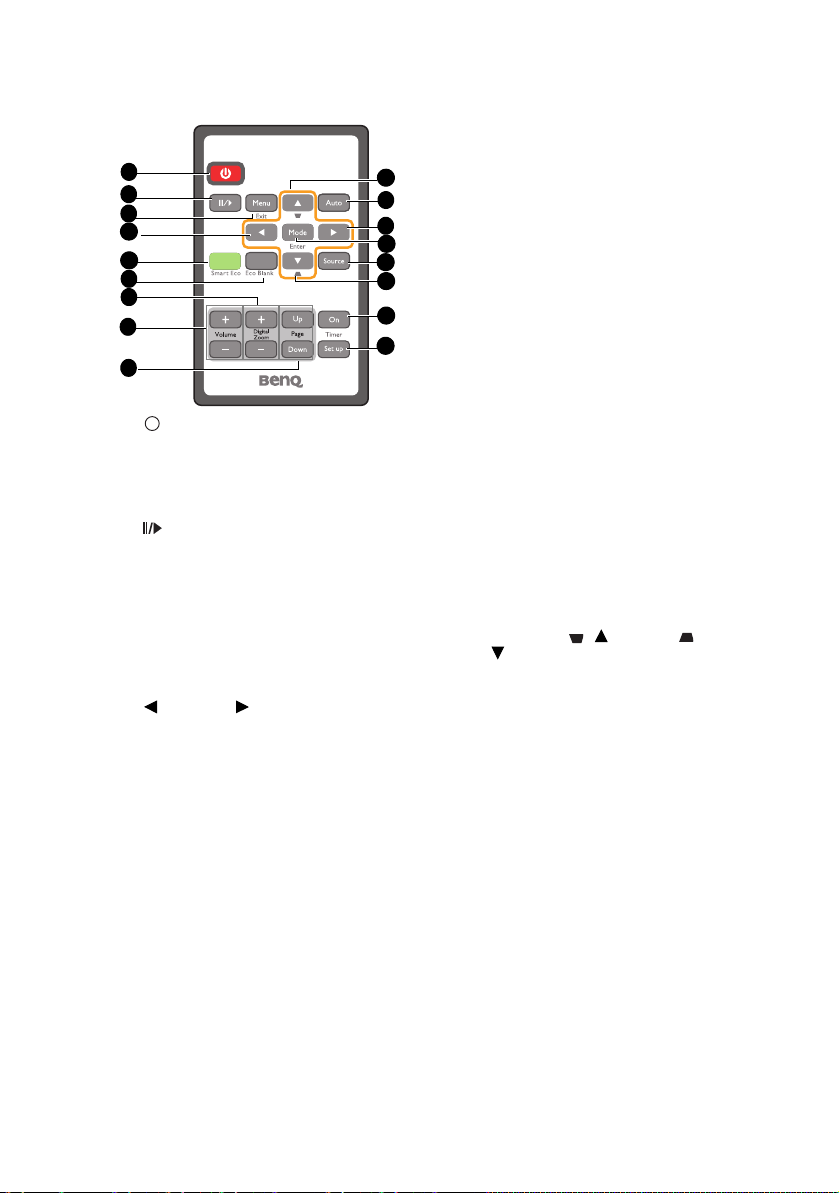
Пульт ДУ
1
2
3
4
5
6
7
8
9
I
I
1. Power
Переключает проектор между
режимами ожидания и включения.
Подробнее см. в разделах "Включение
проектора" на стр. 25 и "Выключение
проектора" на стр. 46.
2. Freeze
Останавливает проецируемое
изображение. Подробнее см. в
разделе "Стоп-кадр" на стр. 40.
3. Menu/Exit
Включение экранного меню. Возврат в
предыдущее меню, выход с
сохранением настроек. Подробнее см.
в разделе "Порядок работы с меню" на
стр. 28.
4. Влево и вправо
Когда активировано экранное меню,
кнопки №5 и №10 используются в
качестве стрелок, указывающих
направление, для выбора желаемых
элементов и выполнения регулировок.
Подробнее см. в разделе "Порядок
работы с меню" на стр. 28.
5. Smart Eco
Отображается строка выбора режимов
лампы (Обычный/Экономичный/ИНТЕЛ.
ЭКОН.).
Обычный:Это настройка по умолчанию
Экономичный:70% энергопотребления
ИНТЕЛ. ЭКОН.: Энергопотребление
(100% яркость)
лампы.
лампы изменяется с
30 до 70%, в
зависимости от
уровня яркости
содержимого.
6. Eco Blank
Нажмите на кнопку Eco Blank для
отключения изображения и звука на
10
11
5
12
13
10
14
15
определенное время с 70%
экономией энергии лампы.
Повторно нажмите на кнопку для
восстановления изображения и
звука. Подробнее см. в разделе
"Скрывание изображения" на стр.
39.
7. Кнопки Digital Zoom (+, -)
Увеличение или уменьшение
размера проецируемого. Подробнее
см. "Увеличение и поиск деталей"
на стр. 32 .
8. Volume +/-
Регулировк а уровня громкости
проектора. Дополнительные
сведения см. в "Регулировк а звука"
на стр. 40.
9. Page Up/Down
Стрелки переключения следующей
страницы и предыдущей страницы
при подключении к ПК через USB.
Подробнее см. в разделе
"Дистанционное перелистывание
страниц" на стр. 39.
10. Кнопки регулировки
трапецеидального искажения/
стрелки (/ВВЕРХ, /
ВНИЗ)
Ручная коррекция искажений
изображения в результате проекции
под углом. Подробнее см. в разделе
"Коррекция трапецеидального
искажения" на стр. 27.
11. A ut o
Автоматический выбор
оптимальных параметров
изображения. Подробнее см. в
разделе "Автоматическая настройка
изображения" на стр. 26.
12. Mode/Enter
Выбор доступного режима
настройки изображения. Подробнее
см. в разделе "Выбор режима
отображения" на стр. 34.
Активация выбранного пункта
Отображение элемента экранного
меню. Подробнее см. в разделе
"Порядок работы с меню" на стр. 28.
13. Source
Выводит панель выбора источника
сигнала. Подробнее см. в разделе
"Выбор входного сигнала" на стр.
31.
12
Введение
Page 13
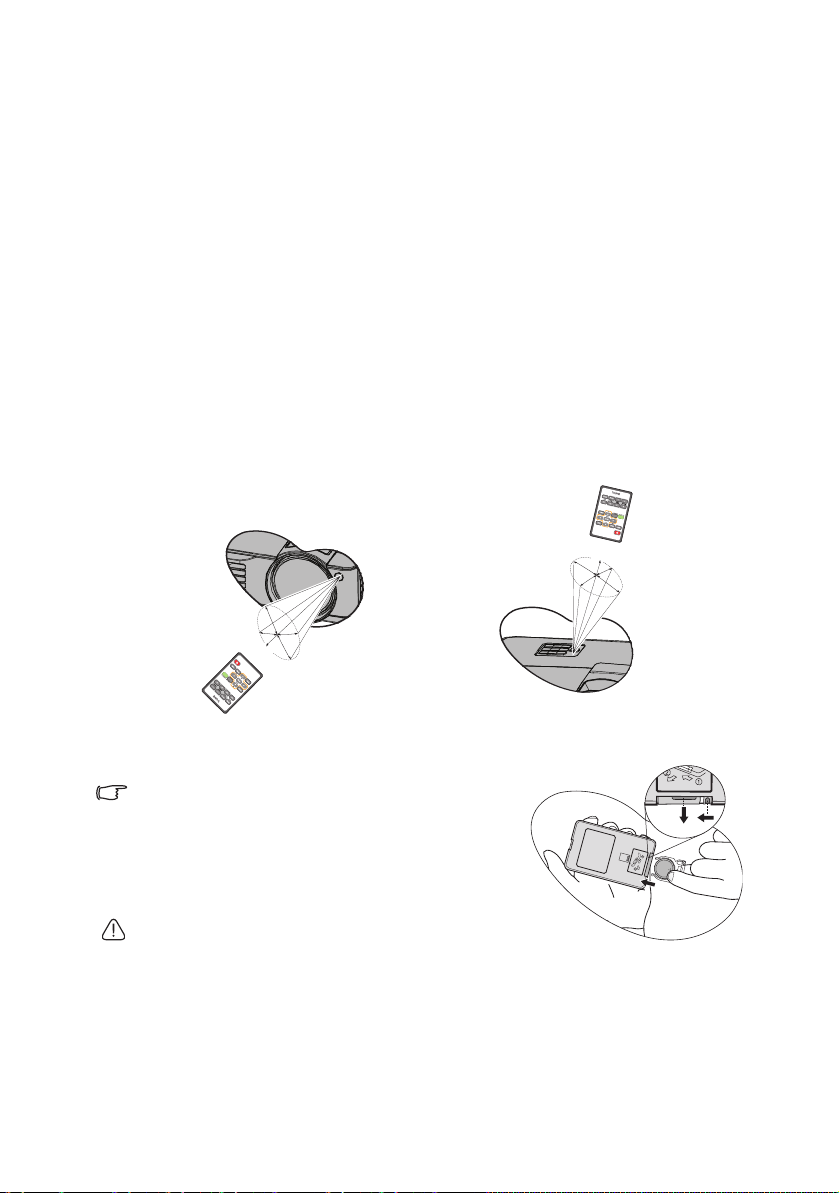
14. Timer On
Включает или показывает на экране
таймер, в зависимости от
установленной настройки таймера.
Подробнее см. в разделе
15. Timer Setup
Напрямую вводит настройки
таймера презентации. Подробнее
см. в разделе "Настройка таймера
презентации" на стр. 38.
"Настройка таймера презентации"
на стр. 38.
Датчик ИК-сигнала от пульта ДУ расположен на передней стороне проектора.
Для нормальной работы пульт ДУ нужно направлять на датчик ИК-сигнала с
отклонением не более 15 градусов. Расстояние между пультом ДУ и датчиком
не должно превышать 8 метров.
Следите за тем, чтобы между пультом ДУ и инфракрасным датчиком
проектора не было препятствий, мешающих прохождению инфракрасного
луча.
• Управление проектором через
переднюю панель
П
р
и
б
л
.
15
°
• Управление проектором через заднюю
панель
П
ри
б
л
.
1
5°
Замена батареи пульта ДУ
1. Выньте лоток батареи.
Следуйте указаниям на рисунке. Для извлечения
лотка батареи прижмите и удерживайте фиксатор.
2. Вставьте в лоток новый элемент. Обратите
внимание, что клемма "плюс" должна быть
обращена наружу.
3. Вставьте лоток в пульт ДУ.
• Не допускайте перегрева и повышенной
влажности.
• Неправильная установка батареи может привести к ее повреждению.
• Для замены обязательно используйте элементы питания рекомендованного
изготовителем типа или аналогичные.
• Утилизируйте использованные батареи в соответствии с инструкцией изготовителя.
• Запрещается сжигать батареи. Это может привести к взрыву.
• Для предотвращения протечки элемента питания следует вынимать
использованный элемент питания, а также извлекать элемент питания при
длительном перерыве в использовании пульта ДУ.
Введение
13
Page 14

Установка проектора
Выбор места расположения
Выбор места расположения зависит от планировки помещения и
предпочтений пользователя. Следует учитывать размер и расположение
экрана, местоположение подходящей сетевой розетки, а также расположение
остального оборудования и расстояние от него до проектора.
Проектор рассчитан на установку в одном из следующих четырех положений:
1. Спер. - стол
Выберите это расположение, если проектор
установлен на столе спереди экрана. Это
наиболее распространенный способ
расположения проектора, обеспечивающий
быструю установку и мобильность.
2. Спер. - потолок
При данном способе расположения проектор
подвешивается в перевернутом положении под
потолком спереди экрана.
Для монтажа проектора под потолком
необходимо приобрести у поставщика комплект
BenQ для потолочного монтажа.
После включения проектора выберите параметр
Спер. - потолок в меню НАСТРОЙКИ
СИСТЕМЫ: Основные > Положение
проектора.
3. Сзади на столе
Проектор располагается на полу или на столе
позади экрана.
Для установки в этом положении требуется
специальный экран для проецирования сзади.
После включения проектора выберите параметр
Сзади на столе в меню НАСТРОЙКИ
СИСТЕМЫ: Основные > Положение проектора.
4. Сзади на потол
При данном способе расположения проектор
подвешивается в перевернутом положении под
потолком за экраном.
Обратите внимание, что в этом случае
необходим специальный экран для
проецирования сзади и комплект BenQ для
потолочного монтажа.
После включения проектора выберите параметр Сзади на потол в меню
НАСТРОЙКИ СИСТЕМЫ: Основные > Положение проектора.
14
Установка проектора
Page 15

Выбор размера проецируемого изображения
Размер проецируемого изображения зависит от расстояния между
объективом проектора и экраном, выбранного увеличения и формата
видеосигнала.
Проектор всегда должен располагаться на ровной горизонтальной плоскости
(например, на столешнице), а его луч должен быть направлен строго
перпендикулярно (90°, под прямым углом) по отношению к горизонтальному
центру экрана. Это позволит предотвратить искажение изображения,
вызванное проекцией под углом (или проекцией на поверхность,
расположенную под углом).
При установке проектора под потолком его необходимо монтировать в
перевернутом положении, чтобы луч проектора имел небольшой наклон вниз.
На рисунке, приведенном на стр 17, показано, что при таком способе
проецирования нижний край изображения смещен по вертикали относительно
плоскости проектора. При установке проектора под потолком это относится к
верхнему краю проецируемого изображения.
Если проектор располагается на большем удалении от экрана, размер
проецируемого изображения увеличивается, и пропорционально
увеличивается вертикальное смещение.
При определении положения экрана и проектора необходимо учитывать как
размер проецируемого изображения, так и величину вертикального
смещения, которые прямо пропорциональны расстоянию от проектора до
экрана.
Компания BenQ предлагает таблицу размеров экрана, чтобы определить
идеальное расположение проектора. Учитывать следует два размера, а
именно, расстояние от центра экрана в перпендикулярной горизонтальной
плоскости (расстояние проецирования) и вертикальное смещение проектора
по высоте относительно горизонтального края экрана (смещение).
Установка проектора
15
Page 16

Определение положения проектора для заданного размера экрана
1. Выберите размер экрана.
2. В таблице на стр. 17 найдите значение, наиболее близкое к размеру
имеющегося экрана, в левом столбце, обозначенном "Размер экрана".
Пользуясь полученным значением, найдите в строке соответствующее
среднее расстояние до экрана в столбце "Расстояние от экрана"
(Среднее значение). Данное значение и будет представлять собой
расстояние проецирования.
3. В той же строке в правом столбце найдите и запишите значение
смещения "Вертикальное смещение (мм)". Найденное значение будет
соответствовать вертикальному смещению проектора относительно края
экрана.
4. Рекомендуемое положение для проектора совпадает с перпендикуляром
к горизонтальному центру экрана и находится на расстоянии от экрана,
полученном ранее в п.2. При этом используется величина смещения,
полученная ранее в п.3.
Например, при использовании проектора с экраном с диагональю 150 дюймов
среднее расстояние проецирования составляет 1860 мм с вертикальным
смещением в 291 мм.
Определение рекомендуемого размера экрана для заданного расстояния
Данный способ может использоваться в том случае, если пользователь
приобрел проектор и ему нужно узнать размер экрана, соответствующий
размерам комнаты.
Максимальный размер экрана ограничивается физическими размерами
комнаты.
1. Измерьте расстояние от проектора до того места, где предполагается
разместить экран. Данное значение и будет представлять собой
расстояние проецирования.
2. В таблице на стр. 17 найдите значение, наиболее близкое к
измеренному, в столбце среднего расстояния, обозначенного
"Расстояние от экрана". Убедитесь, что измеренное расстояние
находится между значениями минимального и максимального
расстояния, указанных слева и справа от значения среднего расстояния.
3. Зная это значение, найдите приведенный слева в этой строке
соответствующий "Размер экрана". Данное значение будет
соответствовать размеру проецируемого изображения для данного
проектора на требуемом расстоянии проецирования.
4. В той же строке в правом столбце найдите и запишите значение
смещения ("Вертикальное смещение (мм)"). Оно определяет конечное
вертикальное смещение экрана проектора относительно горизонтальной
плоскости проектора.
Например, если при использовании данного проектора измеренное
расстояние проецирования составляет 3 м (3000 мм), то ближайшим
значением в "Расстояние от экрана" столбце будет 3090 мм. В этой строке
указано, что потребуется экран с диагональю 250 дюймов.
При установке проектора в другое положение (отличающееся от
рекомендуемого) потребуется установить соответствующий угол наклона
вверх или вниз для того, чтобы сцентрировать изображение на экране. В
таких случаях может происходить искажение изображения. При искажении
используйте функцию коррекции трапецеидальности. Дополнительные
сведения см. на стр. "Коррекция трапецеидального искажения" на стр. 27.
16
Установка проектора
Page 17

Размеры проецирования
Для расчета нужного положения центра объектива см. "Габаритные размеры"
на стр. 68.
Макс. масштаб
Мин. масштаб
Экран
Центр объектива
Вертикальное смещение
Размер экрана
Диагональ Ш
Дюймов мм
40 1020 810 610 500 39
60 1520 1220 910 740 85
80 2030 1630 1220 990 131
100 2540 2030 1520 1240 177
150 3810 3050 2290 1860 291
200 5080 4060 3050 2480 405
250 6350 5080 3810 3090 520
300 7620 6100 4570 3710 634
В связи с различиями в применяемых оптических компонентах, возможно отклонение
указанных значений в пределах 3%. В случае стационарной установки проектора BenQ
рекомендует до окончательной установки проектора физически измерить размер
проецируемого изображения и расстояние проектора после установки проектора на
место, чтобы внести поправку на оптические характеристики проектора. Это позволит
определить точное расположение проектора, являющееся оптимальным для
выбранного места установки.
(мм)В(мм)
Расстояние от экрана
Проекционое расстояние
(мм)
Вертикальное
смещение (мм)
Установка проектора
17
Page 18

Подключение
При подключении источника сигнала к проектору обеспечьте следующее:
1. Перед выполнением любых подключений обязательно выключите все
оборудование.
2. Для каждого источника сигнала используйте соответствующий кабель.
3. Кабели должны быть плотно вставлены в разъемы.
• Некоторые из указанных ниже соединительных кабелей могут не входить в комплект
поставки данного проектора (см. "Комплектация" на стр. 8). Они доступны для
приобретения в магазинах электронных товаров.
• Более подробно способы подключения описаны на стр. 19-24.
3
4
1
2
2
3
6
8
7
5
5
5
5
1. Кабель USB 5. Аудиокабель
2. Кабель HDMI 6. Кабель S-Video
3. Кабель VGA 7. Видеокабель
4. Кабель VGA к DVI-A 8. Кабель-адаптер «Компонентный
видеосигнал к VGA (DSub)»
18
Подключение
Page 19

Подключение компьютера или монитора
Подключение компьютера
Проектор можно подключать как к IBM®-совместимым компьютерам, так и к
компьютерам Macintosh®. Для подключения лицензионных компьютеров
Macintosh необходим переходник Mac.
Для подключения проектора к настольному компьютеру или
ноутбуку (через VGA) выполните следующие действия.
1. Подключите один кабеля VGA, входящего в комплект поставки, к
выходному разъему D-Sub компьютера.
2. Подсоедините другой конец VGA-кабеля к гнезду входного сигнала
COMPUTER IN-1 или COMPUTER IN-2 проектора.
3. Если требуется использовать динамик (динамики) проектора при
проведении презентации, возьмите подходящий аудиокабель и
подключите один конец кабеля к гнезду аудиовыхода компьютера, а
другой конец к гнезду AUDIO IN-1 или AUDIO IN-2 проектора. При
подключении выходного аудиосигнала от компьютера отрегулируйте
настройки на панели управления громкостью для получения
оптимальных звуковых эффектов.
4. При желании можно взять другой подходящий аудиокабель и подключить
один конец кабеля к гнезду AUDIO OUT проектора, а другой к внешним
динамикам (не входят в комплект поставки).
После подключения управление звуком может осуществляться через
экранное меню. Подробнее см. в разделе "Настройки звука" на стр. 49.
При подключении к гнезду AUDIO OUT звук встроенного динамика будет
отключен.
Для подключения проектора к настольному компьютеру или
ноутбуку (с помощью HDMI) выполните следующие действия.
1. Возьмите кабель HDMI и подключите один конец кабеля к разъему HDMI
на компьютере.
2. Другой конец кабеля подключите к разъему HDMI проектора.
• В большинстве портативных компьютеров не предусмотрено автоматическое
включение внешних видеопортов при подключении проектора. Обычно включение/
выключение внешнего дисплея осуществляется с помощью комбинации кнопок FN +
F3 или CRT/LCD. Найдите на портативном компьютере функциональную клавишу
CRT/LCD или клавишу с символом монитора. Нажмите одновременно клавишу FN и
соответствующую функциональную клавишу. Сведения о комбинациях клавиш см. в
инструкции к портативному компьютеру.
• Скорость передачи данных и качество изображения будет зависеть от пропускной
способности и загрузки локальной сети.
Подключение
19
Page 20

Подключение монитора
Если требуется просматривать презентацию как на мониторе (с близкого
расстояния), так и на экране, то можно подключить внешний монитор к гнезду
выходного сигнала MONITOR-OUT проектора следующим образом.
Для подключения монитора:
1. Подключите проектор к компьютеру, как описано в разделе
"Подключение компьютера" на стр. 19.
2. Возьмите подходящий VGA-кабель (в комплект поставки входит только
один) и подсоедините один конец кабеля к входному гнезду D-Sub
видеомонитора.
Или, если монитор оснащен входным гнездом DVI, возьмите кабель VGA
к DVI-A и подключите конец кабеля с разъемом DVI к входному гнезду
DVI на видеомониторе.
3. Другой конец кабеля подключите к гнезду MONITOR-OUT проектора.
• Выходной сигнал с разъема MONITOR-OUT подается только при поступлении
входного сигнала с разъема COMPUTER IN-1 или COMPUTER IN-2. Если проектор
включен, выходной сигнал с разъема MONITOR-OUT зависит от входного сигнала с
разъема COMPUTER IN-1 или COMPUTER IN-2.
20
Подключение
Page 21

Подключение источников видеосигнала
Проектор требуется подключать к источнику видеосигнала только одним из
описанных выше способов; тем не менее, все способы подключения
обеспечивают различное качество видеосигнала. Наиболее вероятно, что
выбранный способ подключения будет зависеть от наличия соответствующих
разъемов на стороне проектора и на стороне источника видеосигнала (см.
ниже):
Название
разъема
HDMI
Компонентное
видео
S-Video
Video
Расположение
разъема
HDMI
КОМПЬЮТЕР
S-VIDEO "Подключение
VIDEO
Ссылка на
описание
"Подключение
устройства,
передающего
сигнал HDMI" на
стр. 22
"Из
перечисленных в
настоящем
руководстве
способов
подключения
данный способ
обеспечивает
наихудшее
качество
изображения" на
стр. 23
устройства-
источника S-Video
и композитного
видеосигнала" на
стр. 24
Качество картинки
Самое лучшее
Улучшенное
Хорошее
Обычный
Подключение
21
Page 22

Подключение устройства, передающего сигнал HDMI
Проектор оснащен входным гнездом HDMI, которое позволяет подключать
устройства-источники сигнала HDMI, такие как проигрыватель DVD, тюнер
цифрового телевидения или дисплей ноутбука.
Мультимедийный интерфейс высокого разрешения (HDMI) поддерживает
передачу несжатых видеоданных между совместимыми устройствами,
например тюнерами цифрового телевидения, проигрывателями DVD и
дисплеями по одному кабелю. Этот интерфейс обеспечивает наилучшее
цифровое качество просмотра и прослушивания.
Проверьте устройство-источник видеосигнала на предмет наличия
неиспользуемых выходных разъемов HDMI.
• При наличии свободного выхода можно переходить к следующим пунктам.
• При отсутствии свободного выхода необходимо выбрать альтернативный
способ подключения источника видеосигнала.
Подключение проектора к устройству-источнику HDMI:
1. Возьмите кабель HDMI и подключите один конец кабеля к выходному
разъему HDMI на устройстве-источнике HDMI. Подсоедините другой
конец кабеля к гнезду входного сигнала HDMI на проекторе. После
подключения управление звуком может осуществляться через экранное
меню. Дополнительные сведения см. в "Настройки звука" на стр. 49.
2. Другой конец кабеля HDMI подключите к гнезду HDMI проектора.
• Если после включения проектора и выбора соответствующего источника
видеосигнала воспроизведение видео не происходит, проверьте включение и
исправность источника сигнала. Кроме того, проверьте правильность подключения
кабелей видеосигнала.
• В случае, если после подключения проектора к проигрывателю DVD через вход HDMI
проектора изображение будет проецироваться с нарушением цветопередачи,
смените цветовое пространство на YUV. Подробнее см. в разделе "Смена цветового
пространства" на стр. 31.
22
Подключение
Page 23

Из перечисленных в настоящем руководстве способов подключения данный способ обеспечивает наихудшее качество изображения
Проверьте устройство-источник видеосигнала на предмет наличия
неиспользуемых выходных разъемов компонентного видеосигнала.
• При наличии свободного выхода можно переходить к следующим пунктам.
• При отсутствии свободного выхода необходимо выбрать альтернативный
способ подключения источника видеосигнала.
Подключение проектора к источнику видеосигнала,
оснащенному компонентных видеовыходом:
1. Возьмите кабель-адаптер «Компонентный видеосигнал к VGA (DSub)» и
подключите конец кабеля с тремя разъемами типа RCA к выходным
разъемам компонентного видеосигнала на устройстве-источнике
видеосигнала. Следите, чтобы цвета гнезд и штекеров совпадали:
зеленый с зеленым, синий с синим и красный с красным.
2. Подсоедините другой конец кабеля-адаптера «Компонентный
видеосигнал к VGA (DSub)» (с разъемом типа D-Sub) к гнезду
COMPUTER IN-1 или COMPUTER IN-2 проектора.
3. Если требуется использовать динамик (динамики) проектора при
проведении презентации, возьмите подходящий аудиокабель и
подключите один конец кабеля к гнезду аудиовыхода устройства, а
другой конец к гнезду AUDIO IN-1 или AUDIO IN-2 проектора.
4. При желании можно взять другой подходящий аудиокабель и подключить
один конец кабеля к гнезду AUDIO OUT проектора, а другой к внешним
динамикам (не входят в комплект поставки).
После подключения управление звуком может осуществляться через
экранное меню. Подробнее см. в разделе "Настройки звука" на стр. 49.
При подключении к гнезду AUDIO OUT звук встроенного динамика будет
отключен.
Если после включения проектора и выбора соответствующего источника видеосигнала
воспроизведение видео не происходит, проверьте включение и исправность источника
сигнала. Кроме того, проверьте правильность подключения кабелей видеосигнала.
Подключение
23
Page 24

Подключение устройства-источника S-Video и композитного видеосигнала
Проверьте устройство-источник видеосигнала на предмет наличия
неиспользуемых выходных разъемов S-Video или композитного видеосигнала.
• Если имеются гнезда обеих типов, то для подключения рекомендуется
использовать выходной гнездо S-Video, поскольку разъем S-Video
обеспечивает лучшее качество изображения, чем разъем композитного
видеосигнала (Video).
• Если на устройстве имеется любой из указанных выходных разъемов,
выполнение данной процедуры может быть продолжено.
• При отсутствии свободного выхода необходимо выбрать альтернативный
способ подключения источника видеосигнала.
Подключение проектора к устройству-источнику S-Video или
композитного видеосигнала:
1. Возьмите кабель S-Video или композитного видеосигнала, подключите
один конец к выходному гнезду S-Video или компонентного видеосигнала
(Video) устройства-источника видеосигнала.
2. Другой конец кабеля S-Video или композитного видеосигнала подключите
к гнезду S-VIDEO или VIDEO проектора.
3. Если при проведении презентации требуется использовать динамик
(динамики) проектора, возьмите подходящий аудиокабель и подключите
один конец кабеля к гнезду аудиовыхода устройства, а другой конец к
гнезду AUDIO (L/R) проектора.
4. При желании можно взять другой подходящий аудиокабель и подключить
один конец кабеля к гнезду AUDIO OUT проектора, а другой к внешним
динамикам (не входят в комплект поставки).
После подключения управление звуком может осуществляться через
экранное меню. Подробнее см. в разделе "Настройки звука" на стр. 49.
При подключении к гнезду AUDIO OUT звук встроенного динамика будет
отключен.
Если после включения проектора и выбора соответствующего источника видеосигнала
воспроизведение видео не происходит, проверьте включение и исправность источника
сигнала. Кроме того, проверьте правильность подключения кабелей видеосигнала.
24
Подключение
Page 25

Порядок работы
Включение проектора
1. Подсоедините кабель питания к
проектору и электрической розетке.
Убедитесь, что при включении питания
индикатор Индикатор POWER на
проекторе горит оранжевым светом.
• Используйте с устройством принадлежности
(например, сетевой кабель) только от
поставщика во избежание возможной опасности
(поражение электрическим током, возгорание и
т.п.).
• Если функция прямого включения активирована в меню "НАСТРОЙКИ СИСТЕМЫ:
Основные > Настройки использования", проектор включится автоматически после
подключения кабеля питания и подачи электроэнергии. Подробнее см. в разделе
"Непосредственное
2. Снимите крышку объектива. Если ее не
снять, она может деформироваться в
результате нагревания лампой
проектора.
включение питания" на стр. 48.
3. Для включения проектора нажмите
I
кнопку Power на проекторе или
I
кнопку ON на пульте ДУ. Индикатор
Индикатор POWER мигает зеленым, а
затем горит ровным зеленым светом,
пока проектор остается включенным.
Процедура подготовки проектора к
работе занимает 10-20
секунд. В конце
процедуры включения появляется логотип включения.
При необходимости поверните кольцо фокусировки или рычаг
регулировки фокуса для регулировки четкости изображения.
Если проектор еще слишком горячий после предыдущего использования, в течение
приблизительно 90 секунд перед включением лампы будет работать охлаждающий
вентилятор.
4. При первом включении проектора
выберите язык экранного меню, следуя
указаниям на экране.
5. При получении запроса на ввод пароля
введите шестизначный пароль с
помощью кнопок перемещения.
Подробнее см. в разделе "Применение
функции парольной защиты" на стр. 29.
6. Включите все подключенное
оборудование.
7. Проектор начинает поиск входных
сигналов. На экран проецируется
текущий
сканируемый входной сигнал.
Пока проектор не обнаружит
Порядок работы
25
Page 26

нормальный входной сигнал, на экране отображается сообщение
процедуры поиска: 'Нет сигнала'.
Выбор источника входного сигнала осуществляется также нажатием
кнопки SOURCE на проекторе или на пульте ДУ. Подробнее см. в разделе
"Выбор входного сигнала" на стр. 31.
Настройка проецируемого изображения
Настройка угла проецирования
Проектор оснащен 1 быстро выпускающейся ножкой регулятора и 1 задней
ножкой. С помощью этих ножек осуществляется регулировка линии
проецирования по высоте и углу. Для регулировки проектора:
1. Нажмите кнопку быстрого отпускания
и подними переднюю часть
проектора. После того как
изображение будет расположено
должным образом, отпустите кнопку
быстро выдвигающегося регулятора,
чтобы заблокировать ножку
регулятора
2. Закрутите заднюю регулировочную
ножку для точной настройки
горизонтального угла.
Чтобы убрать ножку, удерживая поднятый проектор, нажмите кнопку
регулятора наклона, затем медленно опустите проектор. Заверните ножку
заднего регулятора наклона в обратном направлении.
Если проектор установлен на наклонной поверхности или если экран и луч
проектора не перпендикулярны друг другу,
принимает трапециевидную форму. Для коррекции этого искажения см.
раздел "Коррекция трапецеидального искажения" на стр. 27.
• Не смотрите в объектив, когда лампа включена. Яркий свет лампы может повредить
глаза.
• Будьте осторожны при нажатии кнопки регулировки, так как она расположена близко
к отверстию для отвода горячего воздуха.
в этом положении.
проецируемое изображение
Автоматическая настройка изображения
В некоторых случаях может возникнуть
необходимость оптимизации качества
изображения. Для этого нажмите кнопку
AUTO на проекторе или на пульте ДУ. В
течение 3 секунд встроенная функция
интеллектуальной автоматической
настройки выполнит перенастройку
частоты и фазы синхронизации для
обеспечения наилучшего качества
изображения.
• Эта функция доступна только при выборе
источника PC (аналогового RGB-сигнала).
26
Порядок работы
Page 27

Точная настройка резкости изображения
Сфокусируйте изображение регулятором
фокуса.
Коррекция трапецеидального искажения
Трапецеидальность выражается в заметном увеличении ширины верхней или
нижней части проецируемого изображения. Это происходит, когда проектор не
перпендикулярен экрану.
Для устранения этого искажения, помимо регулирования наклона проектора,
необходимо выполнить ручную коррекцию одним из следующих способов.
• С помощью пульта ДУ
Кнопкой / на проекторе или пульте
ДУ откройте страницу коррекции
трапецеидальности. Кнопкой
скорректируйте расширение в верхней
t
части изображения. Кнопкой
скорректируйте расширение в нижней
части изображения.
• С помощью экранного меню
1. Нажмите кнопку MENU/EXIT, а затем с
помощью кнопок / выберите
меню ДИСПЛЕЙ.
2. Нажмите , чтобы выделить
Трапецеидальность, а затем
нажмите MODE/ENTER. Отобразится
страница Трапецеидальность.
3. Нажмите , чтобы устранить расширение в верхней части
изображения, либо - чтобы устранить расширение в нижней части
изображения.
Нажмите на
/ .
Нажмите на
/.
Порядок работы
27
Page 28

Порядок работы с меню
Проектор оснащен системой экранных меню для выполнения различных
настроек и регулировок.
Ниже приводится краткий обзор экранного меню.
Значок главного
меню
Главное меню
Выделить
Подменю
Текущий входной
сигнал
Состояние
Для возврата
на
предыдущую
страницу или
для выхода
нажмите
кнопку MENU/
EXIT.
В следующем примере описывается, как задать язык экранного меню.
1. Нажмите кнопку MENU/EXIT на
проекторе или пульте
дистанционного управления, чтобы
3. Кнопкой выберите Язык
и кнопками / выберите
нужный язык.
включить экранное меню.
2. Используйте кнопки /
для
выделения меню НАСТРОЙКИ
СИСТЕМЫ: Основные.
4. Для выхода и сохранения
настроек дважды* нажмите
кнопку MENU/EXIT на
проекторе или пульте ДУ.
*При первом нажатии
выполняется возврат в
главное меню, при втором закрытие экранного меню.
28
Порядок работы
Page 29

Защита проектора
Использование защитного кабельного замка
Проектор следует устанавливать в защищенное место для предотвращения
кражи. В противном случае следует приобрести замок, например замок
Kensington, чтобы защитить проектор. Разъем замка Kensington можно
расположить на задней стороне проектора. Дополнительные сведения см. в
п.п. 21 на стр. 9.
Защитный кабельный замок Kensington обычно состоит из ключа (ключей) и
замка. Сведения по эксплуатации замка см. в соответствующей документации
к замку.
Применение функции парольной защиты
В целях защиты доступа и предотвращения несанкционированного
использования в проекторе предусмотрена функция установки пароля.
Пароль можно установить с помощью экранного меню.
ВНИМАНИЕ! Вы доставите себе неудобство, если включите функцию блокировки
включения и затем забудете пароль. Распечатайте данное руководство (при
необходимости), запишите в нем используемый пароль и положите руководство в
надежное место для использования в будущем.
Установка пароля
После установки пароля включение проектора производится только после ввода
правильного пароля.
1. Откройте экранное меню и перейдите к меню НАСТРОЙКИ СИСТЕМЫ:
Дополнит. > Настройки безопасн.. Нажмите MODE/ENTER. На экране
появится страница Настройки безопасн..
2. Выделите Блокировка при включении, затем выберите Вкл. кнопками
/.
3. Как показано на рисунке справа, четыре
кнопки со стрелками ( , , , )
соответствуют 4 цифрам (1, 2, 3, 4). В
зависимости от пароля, который желаете
задать, нажимайте клавиши со
стрелками, чтобы ввести шесть цифр
пароля.
4. Повторно введите новый пароль для
подтверждения.
После установки пароля экранное меню
вернется на страницу Настройки безопасн..
ВАЖНО! Вводимые цифры будут отображаться на экране звездочками. Запишите
выбранный пароль в этом месте руководства до ввода или сразу после ввода пароля на
случай, если вы его забудете.
Пароль: __ __ __ __ __ __
Храните данное руководство в надежном месте.
5. Для выхода из экранного меню нажмите кнопку MENU/EXIT.
Если вы забыли пароль.
Если включена функция парольной защиты,
при каждом включении проектора выводится
запрос на ввод шестизначного пароля. Если
введен неверный пароль, на экран на три
секунды выводится сообщение об ошибке
пароля (как показано справа), затем
появляется сообщение ‘ВВЕДИТЕ ПАРОЛЬ’.
Порядок работы
29
Page 30

Можно повторить попытку, указав другой шестизначный пароль, или, если вы
не записали пароль в данном руководстве и не помните его, можно
воспользоваться процедурой восстановления пароля. Дополнительные
сведения см. в "Начало процедуры восстановления пароля" на стр. 30 .
При вводе неверного пароля 5 раз подряд проектор автоматически
выключается.
Начало процедуры восстановления пароля
1. Прижмите на 3 секунды кнопку AUTO на
проекторе или пульте ДУ. Проектор будет
отображать закодированный номер на
экране.
2. Запишите это число и выключите
проектор.
3. Для раскодирования этого числа
обратитесь в ближайший сервисный
центр BenQ. Для подтверждения права
владения проектором может
потребоваться предоставление документа о его покупке.
Изменение пароля
1. Откройте экранное меню и перейдите к меню НАСТРОЙКИ СИСТЕМЫ:
Дополнит. > Настройки безопасн. > Изменить пароль.
2. Нажмите MODE/ENTER. Появится сообщение 'ВВЕДИТЕ ТЕКУЩИЙ
ПАРОЛЬ'.
3. Введите старый пароль.
• При правильном воде пароля отобразится сообщение: 'ВВЕДИТЕ
НОВЫЙ ПАРОЛЬ'.
• Если пароль указан неправильно, в течение трех секунд будет
отображаться сообщение об ошибке ввода пароля, а затем появится
сообщение 'ВВЕДИТЕ ТЕКУЩИЙ ПАРОЛЬ', после чего вы сможете
повторить попытку. Для отмены изменений или ввода другого пароля
4. Введите новый пароль
ВАЖНО! Вводимые цифры будут отображаться на экране звездочками. Запишите
выбранный пароль в этом месте руководства до ввода или сразу после ввода пароля на
случай, если вы его забудете.
Пароль: __ __ __ __ __ __
Храните данное руководство в надежном месте.
5. Повторно введите новый пароль для подтверждения.
6. Для проектора был успешно установлен
7. Для выхода из экранного меню нажмите
нажмите кнопку MENU/EXIT.
новый пароль. Не забудьте ввести новый
пароль в следующий раз при запуске
проектора.
кнопку MENU/EXIT.
Отключение функции защиты паролем
Для отключения защиты паролем снова перейдите к меню НАСТРОЙКИ
СИСТЕМЫ: Дополнит. > Настройки безопасн. > Блокировка при
включении меню после вывода на экран системы меню. Выберите Выкл.
кнопками /. Отображается сообщение 'ВВЕДИТЕ ПАРОЛЬ'. Введите
текущий пароль.
30
Порядок работы
Page 31

• Если пароль правильный, экранное меню возвращается на страницу
Настройки безопасн. и отображает сообщение 'Выкл.' в строке
Блокировка при включении. В следующий раз при включении
проектора вам не потребуется вводить пароль.
• Если пароль указан неправильно, в течение трех секунд будет
отображаться сообщение об ошибке ввода пароля, а затем появится
сообщение 'ВВЕДИТЕ ПАРОЛЬ', после чего вы сможете повторить
попытку. Для отмены изменений или ввода другого пароля нажмите
кнопку MENU/EXIT.
Обратите внимание, что, несмотря на то, что функция парольной защиты отключена,
необходимо сохранить старый пароль на тот случай, если понадобится снова включить
ее - при этом потребуется указать старый пароль.
Выбор входного сигнала
Проектор можно одновременно подключать к нескольким устройствам. Тем не
менее, одновременно возможно воспроизведение полноэкранного
изображения только от одного источника. При запуске проектор
автоматически выполняет поиск доступных сигналов.
Если вы хотите, чтобы поиск входного сигнала выполнялся автоматически,
убедитесь в том, что для функции Быстрый автопоиск в меню ИСТОЧНИК
установлено значение Вкл. (установлено по умолчанию для данного
проектора).
Можно также выбирать доступные входные
сигналы вручную.
1. Нажмите кнопку SOURCE на проекторе
или на пульте ДУ. Отобразится строка
выбора источника.
2. Кнопками / выберите нужный
сигнал и нажмите MODE/ENTER.
После его обнаружения на экране на
несколько секунд появится
информация о выбранном источнике.
Если к проектору подключены разные
устройства, повторите шаги 1–2 для
поиска другого сигнала.
• Уровень яркости проецируемого изображения
при переключении изменяется в соответствии
с выбранным источником видеосигнала.
Презентации данных и графики в режиме "ПК"
(использующие статичные изображения)
обычно ярче, чем изображения в режиме
"Video".
• Параметры режима изображения зависят от выбранного источника видеосигнала.
Подробнее см. в разделе "Выбор режима отображения" на стр. 34.
• Собственное разрешение дисплея проектора соответствует формату 4:3. Для
получения лучшего качества изображения необходимо выбрать и использовать
входной сигнал, соответствующий данному разрешению. Масштаб для других
разрешений будет изменяться проектором в зависимости от настройки формата, что
может привести к искажению или снижению четкости изображения. Подробнее см. в
разделе "Выбор формата изображения" на стр. 32.
Смена цветового пространства
В случае, если после подключения проектора к проигрывателю DVD через
вход HDMI проектора изображение будет проецироваться с нарушением
цветопередачи, смените цветовое пространство на YUV.
1. Нажмите кнопку MENU/EXIT, а затем с помощью кнопок / выберите
меню ИСТОЧНИК.
2. Кнопкой выделите Преобразование цветового пространства и
кнопками / выберите нужное цветовое пространство.
Эта функция доступна только, когда используется входной порт HDMI.
Порядок работы
31
Page 32

Увеличение и поиск деталей
Чтобы посмотреть детали на проецируемом изображении, увеличьте его. Для
перемещения по изображению воспользуйтесь кнопками перемещения.
• С помощью пульта ДУ
1. Для отображения линейки масштаба
используйте кнопки Digital Zoom+/
Digital Zoom-.
2. Нажмите Digital Zoom+, чтобы
увеличить центр изображения.
Последовательно нажимайте эту кнопку
до тех пор, пока не получите нужный
размер.
3. Для перемещения по изображению
воспользуйтесь стрелками
перемещения ( , , , ) на
проекторе или на пульте ДУ.
4. Для возврата к исходному размеру изображения нажмите кнопку AUTO.
Можно также воспользоваться для этого кнопкой Digital Zoom -. При
следующем нажатии изображение уменьшается еще больше до
первоначального размера.
• С помощью экранного меню
1. Нажмите кнопку MENU/EXIT, а затем с помощью кнопок / выберите
меню ДИСПЛЕЙ.
2. Нажмите , чтобы выделить Цифровое увеличение, а затем нажмите
MODE/ENTER. Появится панель увеличения.
3. Выполните шаги 2-4 из раздела "С помощью пульта ДУ" выше. Если вы
пользуетесь панелью управления проектора, выполните следующие
действия.
4. Нажимая кнопку на проекторе увеличьте изображение до нужного
размера.
5. Чтобы перемещаться по изображению, нажмите MODE/ENTER для
переключения в режим окон, а затем нажимайте кнопки со стрелками (,
6. Для перемещения по изображению воспользуйтесь стрелками
7. Чтобы уменьшить размер изображения, нажмите кнопку MODE/ENTER
Перемещение по изображению возможно только после его увеличения. Во время
детального просмотра возможно дальнейшее увеличение изображения.
, , ).
перемещения ( , , , ) на проекторе или на пульте ДУ.
для возврата к функции увеличения/уменьшения, а затем нажмите
кнопку AUTO для возврата к исходному размеру. Для возврата к
исходному размеру можно также воспользоваться последовательным
нажатием кнопки .
Выбор формата изображения
Формат - это соотношение ширины изображения и его высоты. Большинство
аналоговых телевизоров и компьютеров обычно имеют формат 4:3,
установленный для данного проектора по умолчанию, а цифровые
телевизоры обычно имеют формат 16:9 или 16:10.
Устройства с цифровым дисплеем, к которым относится данный проектор,
благодаря цифровой обработке сигнала могут динамически растягивать и
масштабировать выходное изображение так, чтобы его формат отличался от
формата изображения входного сигнала.
Чтобы изменить формат проецируемого изображения (независимо от
формата входного сигнала):
32
Порядок работы
Page 33

1. Нажмите на кнопку Menu/Exit и затем нажимайте на /, чтобы
выделить меню ДИСПЛЕЙ.
2. Кнопкой выделите Формат.
3. Нажимайте кнопки / для выбора формата, соответствующего
формату входного видеосигнала и параметрам экрана.
Формат изображения
На рисунках ниже черные участки обозначают неактивную область, а белые участки активную область. Экранные меню могут отображаться на незанятых черных областях.
1. Авто: пропорциональное масштабирование
изображения для соответствия исходному
разрешению проектора по горизонтали или
вертикали. Эта функция позволяет
максимально использовать площадь экрана
при проецировании изображений в
форматах, отличных от 4:3 или 16:9, без
изменения формата изображения.
2.
Реальн.: Изображение проецируется с
исходным разрешением, а его размер
подгоняется к размеру экрана. Если
входной сигнал имеет меньшее
разрешение, размер проецируемого
изображения окажется меньше полного
размера экрана. Для увеличения размера
изображения можно также отрегулировать
настройки масштаба или передвинуть
проектор ближе к экрану. После этого может
также потребоваться настройка фокуса
проектора.
3. 4:3: Преобразование кадра с получением в
центре экрана изображения в формате 4:3.
Это больше всего подходит для
изображений с форматом 4:3 (например,
мониторы компьютеров, стандартные
телевизоры и фильмы DVD с форматом
4:3), так как в этом случае изменение
формата не требуется.
4. 16:9: Преобразование кадра с получением в
центре экрана изображения в формате
16:9. Этот режим удобен для изображений с
исходным форматом кадра 16:9 (как у
телевизоров высокой четкости), так как
формат изображения при этом не
изменяется.
5. 16:10: масштабирование кадра с
получением в центре экрана изображения в
формате 16:10. Этот режим особенно
удобен для изображений с исходным
форматом кадра 16:10 (как у телевизоров
высокой четкости), так как формат
изображения при этом не изменяется.
Изображение
16:10
Изображение
16:9
Изображение
4:3
Изображение
16:9
Изображение
4:3
Изображение
16:9
Изображение
16:10
Порядок работы
33
Page 34

Оптимизация качества изображения
Выбор режима отображения
Проектор имеет несколько стандартных
режимов отображения. Выберите режим,
подходящий для источника видеосигнала и
условий проецирования.
Выбрать нужный режим можно одним из
следующих способов:
• Нажимая кнопку MODE/ENTER на
проекторе или пульте ДУ выберите
нужный режим.
• Перейдите в меню ИЗОБРАЖЕНИЕ > Режим изображения и выберите
нужный режим кнопками /.
Ниже перечислены режимы картинок.
1. Динамический изображения: Максимальная яркость проецируемого
изображения. Данный режим удобен, если требуется повышенная
яркость изображения, например, при работе с проектором в хорошо
освещенном помещении.
2. Презентация (по умолчанию): Для демонстрации презентаций. В
данном режиме яркости придается особое значение.
3. sRGB изображения: Максимально чистые цвета RGB для получения
естественных изображений независимо от настройки яркости. Этот
режим наиболее пригоден для просмотра фотографий, снятых
правильно откалиброванной камерой, поддерживающей цветовое
пространство sRGB, а также для просмотра ПК-графики и документов,
созданных в таких приложениях, как AutoCAD.
4. Кино изображения: Удобен для просмотра цветных фильмов и
видеоклипов с цифровых камер и цифровых видеоустройств через вход
ПК в затемненном помещении.
5. Пользовательский 1/Пользовательский 2 изображения:
Восстанавливают режимы пользовательских настроек, созданные на
основе уже имеющихся режимов отображения. Подробнее см. в разделе
"Настройка режимов Пользовательский 1/Пользовательский 2" на стр. 34.
Настройка режимов Пользовательский 1/Пользовательский 2
В проекторе предусмотрено два пользовательских режима, которые могут
использоваться в случае, если текущие доступные режимы изображений не
удовлетворяют потребности пользователя. В качестве основы можно выбрать
любой из режимов изображения (кроме Пользовательский 1/
Пользовательский 2) и изменить его настройки.
1. Кнопкой MENU/EXIT откройте экранное меню.
2. Перейдите в меню ИЗОБРАЖЕНИЕ > Режим изображения.
3. Кнопками / выберите Пользовательский 1 или
Пользовательский 2.
4. Кнопкой выберите Режим справки.
Эта функция доступна только при выборе режима Пользовательский 1 или
Пользовательский 2 в подменю Режим изображения.
5. Кнопками / выберите наиболее подходящий режим отображения.
6. Кнопками выберите пункт подменю, который вы хотите изменить, и
отрегулируйте значение с помощью кнопок /. Подробнее см. "Точна я
настройка качества изображения в пользовательских режимах" ниже.
7. После выполнения всех настроек, выберите Сохранить настройки и
нажмите MODE/ENTER, чтобы сохранить настройки.
8. Появится подтверждение 'Устан овки сохранены'.
34
Порядок работы
Page 35

Цвет стены
В тех случаях, когда изображение проецируется на цветную поверхность
(например, окрашенную стену), с помощью функции Цвет стены можно
скорректировать цвет проецируемого изображения.
Чтобы воспользоваться этой функцией, перейдите в меню ДИСПЛЕЙ > Цвет
стены и с помощью кнопок / выберите цвет, наиболее близкий к цвету
поверхности проецирования. Можно выбрать один из предварительно
откалиброванных цветов: Светло-желтый, Розовый, Светло-зеленый,
Синий и Школьная доска.
Точная настройка качества изображения в пользовательских режимах
При выборе режима Пользовательский 1 или Пользовательский 2 в
зависимости от обнаруженного типа сигнала имеется ряд определяемых
пользователем функций. В зависимости от своих потребностей можно
выполнить настройку этих функций, выделив их и нажав / на проекторе
или пульте дистанционного управления
Регулировка параметра Яркость
Чем больше значение, тем больше яркость
изображения. А чем ниже значение параметра,
тем темнее изображение. Отрегулируйте
данную настройку так, чтобы темная область
изображения была черного цвета и чтобы были
+30
видны детали в этой области.
Регулировка параметра Контрастность
Чем больше значение, тем больше
контрастность. Используйте данную функцию
для установки уровня белого после настройки
яркости Яркость для согласования с
выбранным входом и условиями освещенности.
+30
Регулировка параметра Цвет
Меньшие значения соответствуют менее насыщенным цветам; При установке
слишком высокого значения цвета в изображении будут слишком яркими, а
изображение -- нереалистичным.
Регулировка параметра Оттенок
Чем выше значение, тем больше красного цвета в изображении. Чем ниже
значение, тем больше зеленого цвета в изображении.
Регулировка параметра Резкость
Чем больше значение, тем выше резкость изображения. Чем меньше
значение, тем ниже уровень резкости изображения.
Регулировка параметра Brilliant Color
Данная функция использует новый алгоритм обработки цвета и улучшения на
уровне системы для повышения яркости, одновременно обеспечивая более
яркие и реалистичные цвета. Она позволяет увеличить яркость для полутонов
более чем 50%, обеспечивая, таким образом, более реалистичное
воспроизведение цвета. Для получения качественного изображения,
выберите Вкл.. Если нет, выберите Выкл..
Вкл. (настройка по умолчанию) - рекомендуемая настройка для данного
проектора. При выборе Выкл. функция Цветовая температура становится
недоступной.
Выбор параметра Цветовая температура
Набор параметров настройки цветовой температуры* зависит от выбранного
типа сигнала.
1. Холодный: Увеличивает количество синего в белом цвете.
2. Обычный: Цвета с нормальным уровнем белого.
+50
0
+70
-30
Порядок работы
35
Page 36

3. Теплый: Увеличивает количество красного в белом цвете.
*Информация о цветовой температуре:
Для различных целей "белыми" могут считаться разные оттенки. Один из
распространенных методов представления белого цвета известен как
"цветовая температура". Белый цвет с низкой цветовой температурой
выглядит красновато-белым. Белый цвет с высокой цветовой температурой
выглядит синевато-белым.
3D управление цветом
В большинстве случаев управление цветом не требуется - например, в
классе, в переговорной комнате или в гостиной, где свет не выключается, или
там, где через окно проникает дневной свет.
Функция управления цветом может понадобиться только в случае постоянной
установки с регулируемым уровнем освещения - например, в помещении для
заседаний, лекционных залах или домашних кинотеатрах. Функция
управления цветом обеспечивает возможность тонкой регулировки для более
точного воспроизведения цвета, в случае необходимости.
Правильная настройка цвета может быть обеспечена только в условиях
регулируемого освещения. Для этого понадобится колориметр (измеритель
цветового излучения) и комплект подходящих изображений для оценки
воспроизведения цвета. Эти инструменты не входят в комплект поставки
проектора, но у поставщика проектора вместе можно получить необходимые
рекомендации или даже воспользоваться услугами специалиста по
настройке.
Функция управления цветом обеспечивает возможность настройки шести
диапазонов цветов (RGBCMY). При выборе каждого цвета, можно отдельно
отрегулировать его диапазон и насыщенность в соответствии со своими
предпочтениями.
Если вы приобрели проверочный диск с шаблонами проверки цвета для
мониторов, телевизоров, проекторов и т.д., спроецируйте любое из дисковых
изображений на экран и войдите в меню 3D управление цветом для
настройки параметров.
Для регулировки настроек:
1. Откройте меню ИЗОБРАЖЕНИЕ и выберите 3D управление цветом.
2. Кнопкой MODE/ENTER откройте страницу 3D управление цветом.
3. Выделите Основной цвет и кнопками / выберите один из цветов:
Красный, Желтый, Зеленый, Бирюзовый, Синий или Пурпурный.
4. Кнопкой выберите Оттенок, затем кнопками / выберите
диапазон. При увеличении диапазона в него добавляются цвета,
включающие большую пропорцию двух соседних цветов.
Чтобы получить представление о том,
как цвета соотносятся друг с другом,
см. рисунок справа.
Например, при выборе красного цвета
и установке его диапазона на 0, на
КРАСНЫЙ
проецируемом изображении будет
выбран только чистый красный. При
увеличении диапазона, в него будет
также включен красный с оттенками
желтого и с оттенками пурпурного.
5. Кнопкой выберите Насыщенность
и кнопками / задайте нужное
значение. Все регулировки сразу же
отражаются на изображении.
Например, при выборе красного цвета
и установке его значения на 0, это изменение затронет только чистый
красный цвет.
Пурпурный
Желтый
СИНИЙ
Бирюзов
ый
ЗЕЛЕНЫЙ
36
Порядок работы
Page 37

Насыщенность - количество данного цвета в изображении. Меньшие значения
соответствуют менее насыщенным цветам; при установке значения "0" этот цвет
полностью удаляется из изображения. При очень высоком уровне насыщенности
этот цвет будет преобладать и выглядеть неестественно.
6. Кнопкой выберите параметр Усиление, затем кнопками /
отрегулируйте его значение. Это изменение затронет уровень
контрастности выбранного основного цвета. Все регулировки сразу же
отражаются на изображении.
7. Повторите шаги 3–6 для регулировки других цветов.
8. Убедитесь в том, что вы сделали все необходимые изменения.
9. Для выхода с сохранением настроек нажмите кнопку MENU/EXIT.
Создание собственного экрана включения
В дополнение к предварительно установленным экранам включения
проектора, таким как логотип BenQ, черный экран или синий экран, можно
создать собственный экран включения на основе изображения, которое
проецируется с компьютера или иного источника видеосигнала.
1. Спроецируйте с компьютера или из
другого источника видеосигнала
изображение, которое планируется
использовать в качестве экрана
включения.
2. Перейдите в меню НАСТРОЙКИ
СИСТЕМЫ: Основные > MyScreen,
нажмите на MODE/ENTER.
3. Появится запрос подтверждения.
Снова нажмите на MODE/ENTER.
4. В процессе обработки проектором изображения на экране отображается
сообщение "Захват изображения экрана...". Подождите некоторое
время.
5. Если обработка завершена успешно, на экране появляется сообщение
"Запись выполнена". Записанное изображение сохранено в качестве
экрана MyScreen.
6. Чтобы записанное изображение проецировалось при включении
проектора, установите экран MyScreen в меню НАСТРОЙКИ СИСТЕМЫ:
Основные > Начальный экран и перезапустите проектор.
В редких случаях обработка изображения завершается неудачно. В таких
ситуациях необходимо сменить целевое изображение.
Порядок работы
37
Page 38

Настройка таймера презентации
Таймер презентации показывает на экране
время, оставшееся до конца презентации, чтобы
помочь вам следить за временем, проводя
презентацию. Выполните приведенные ниже
процедуры для использования данной функции.
1. Нажмите Timer Set up на пульте ДУ или
откройте меню НАСТРОЙКИ СИСТЕМЫ:
Основные > Таймер презентации, затем
нажмите MODE/ENTER для вывода на экран
страницы Таймер презентации.
2. Выделите Интервал таймера и установите
период времени, нажимая /. Можно установить любой промежуток
времени продолжительностью 1-5 минут с приращением 1 мин. и
продолжительностью 5 - 240 минут с приращением 5 мин.
3. Кнопкой выберите Дисплей таймера, затем кнопками /задайте
режим отображения таймера на экране.
Выбор Описание
Всегда
Последняя минута/
Последние 2
минуты/Последние
3 минуты
Никогда Скрывает таймер во время презентации.
4. Кнопкой выберите Положение таймера, затем кнопками /
задайте положение таймера.
Слева сверху Слева снизу Справа сверху Справа снизу
5. Кнопкой выберите Способ отсчета таймера, затем кнопками /
задайте направление отсчета таймера.
Выбор Описание
Вперед Увеличение от 0 до установленного времени.
Назад Уменьшение от установленного времени до 0.
6. Нажмите , чтобы выделить Звуковое напоминание и задайте
активацию звукового напоминания с помощью кнопок /. Если
выбрать Вкл., за 30 секунд до окончания обратного отчета будет слышан
двойной звуковой сигнал, а по окончании отчета будет выдан тройной
звуковой сигнал.
7. Для включения таймера презентации нажмите , кнопками /
выберите Вкл. и нажмите кнопку MODE/ENTER.
8. Появится запрос подтверждения. Выберите Да и нажмите MODE/ENTER.
На экране появится сообщение “Таймер включен”. Таймер начнет
отсчет с момента включения.
Для сброса таймера необходимо выполнить следующие
действия.
1. Перейдите в меню НАСТРОЙКИ СИСТЕМЫ: Основные > Таймер
презентации и выделите Выкл..
Нажмите MODE/ENTER. Появится запрос подтверждения.
Показывает таймер на экране на протяжении всего времени
презентации.
Показывает таймер на экране в последние 1/2/3 минуты.
38
Порядок работы
Page 39

2. Выберите Да и нажмите MODE/ENTER. На экране будет отображено
сообщение «Таймер выключен!».
Использование кнопки Timer On?
Timer On - многофункциональная кнопка.
• Если таймер презентации отключен, при
нажатии этой кнопки появляется запрос
подтверждения. Вы можете решить,
включать таймер или нет, следуя
экранным инструкциям.
• Если таймер презентации уже включен,
при нажатии этой кнопки появится
сообщение с подтверждением. Вы
можете перезапустить таймер,
продолжить или выключить его, следуя
экранным инструкциям.
Дистанционное перелистывание страниц
Перед использованием функции
перелистывания страниц подключите
проектор к ПК или ноутбуку. Работать с
отображаемой прикладной программой (на
подключенном ПК), которая реагирует на
команды перехода по страница (например,
Microsoft PowerPoint), можно, нажимая
Page
Up/Down на пульте дистанционного
управления.
Если функция дистанционного
перелистывания страниц не работает,
проверьте правильность USB-подключения,
а также актуальность версии драйвера мыши на компьютере.
Скрывание изображения
Нажмите на кнопку ECO BLANK на
проекторе или пульте ДУ для отключения
изображения на определенное время с 70%
экономией энергии лампы. Для
восстановления изображения нажмите
любую кнопку на проекторе или пульте
дистанционного управления. Если
изображение скрыто, в нижнем правом углу
экрана отображается слово "ECO BLANK".
Если эта функция активирована при
подключенном аудиовходе, подача звука прервана не будет.
В меню
режима > Эко-таймер пустого экрана можно задать время отображения
пустого экрана, по истечении которого проектор автоматически возвращается
в режим вывода изображения, если в этот период не выполнялось никаких
действий. Продолжительность времени может быть задана в пределах от 5 до
30 минут с шагом в 5 минут.
• Не закрывайте объектив предметами, чтобы скрыть проецирование – это может
• Вне зависимости от того, включена ли функция Эко-таймер пустого экрана, можно
НАСТРОЙКИ СИСТЕМЫ: Основные > Настройки рабочего
стать причиной нагрева объекта-препятствия.
нажать любую клавишу (кроме
дистанционного управления, чтобы восстановить картинку.
Page Up/Down) на проекторе или пульте
Порядок работы
39
Page 40

Стоп-кадр
Для остановки кадра нажмите на пульте ДУ. На
экране отобразится слово 'FREEZE'. Чтобы
отменить эту функцию, нажмите любую клавишу
(кроме
Page Up/Down) на проекторе или пульте
дистанционного управления.
Даже если изображение на экране остановлено,
его воспроизведение продолжается на
видеоустройстве или другом устройстве. Поэтому
даже при остановленном изображении
продолжается воспроизведение звука, если
подключено устройство с активным
аудиовыходом.
Для выхода из экранного меню, нажмите
Рекомендуется использовать Режим высокогорья при нахождении на высоте
от 1500 до 3000 м над уровнем моря и при наружной температуре от 0 до
35°C.
Не используйте Режим высокогорья при нахождении на высоте от 0 до 1500 над уровнем
моря и наружной температуре от 0 до 35°C. Проектор будет переохлажден, если
включить этот режим в таких условиях.
Чтобы включить Режим высокогорья:
1. Нажмите кнопку MENU/EXIT, а затем с помощью кнопок / выберите
меню НАСТРОЙКИ СИСТЕМЫ: Дополнит.
2. Кнопкой выберите Режим высокогорья, затем кнопками /
выберите Вкл.. Появится запрос подтверждения.
3. Выделите Да и нажмит MODE/ENTER.
При работе в режиме "Режим высокогорья" возможно повышение уровня
рабочего шума, связанное с увеличением оборотов вентилятора для
обеспечения надлежащего охлаждения и функционирования системы.
При эксплуатации проектора в других сложных условиях (отличных от
указанных) возможно автоматическое отключение проектора,
обеспечивающее его защиту от перегрева. В этом случае следует
переключить проектор в "Режим большой высоты" для предотвращения
отключения. Однако это не означает, что данный проектор пригоден для
эксплуатации абсолютно в любых сложных и жестких условиях окружающей
среды.
Регулировка звука
Регулировка звука, выполненная указанным ниже способом, будет влиять на
динамик (динамики) проектора. Убедитесь, что подключения к аудиовходу
проектора выполнены правильно. Как подключать аудиовход см. в разделе
"Подключение" на стр. 18.
Отключение звука
Для временного отключения звука:
1. Нажмите кнопку MENU/EXIT, а затем с помощью кнопок / выберите
меню НАСТРОЙКИ СИСТЕМЫ: Дополнит.
2. Нажмите , чтобы выделить Настройки звука, а затем нажмите MODE/
ENTER. Отобразится страница Параметры звука.
3. Выделите Отключение звука и нажмите кнопку Вкл..
40
Порядок работы
Page 41

Регулировка уровня громкости
Для регулировки уровня громкости нажмите
Volume+/Volume- на пульте дистанционного
управления или:
1. Повторите приведенные выше шаги 1-2.
2. Выделите ГРОМКОСТЬ, затем выберите
требуемый уровень громкости.
Выключение звука при включении или выключении питания
Для выключения звука выполните следующие действия.
1. Повторите шаги 1-2 из раздела "Отключение звука".
2. Выделите Звук вкл./выкл. пит. и нажмите кнопку Выкл..
Единственным способом изменения настройки звука при включении или выключении
питания является установка значения "Вкл." или "Выкл.". Выключение звука или
изменение уровня громкости не влияет на настройку звука при включении или
выключении питания.
Пользовательские настройки экранных меню
Экранные меню можно настроить в соответствии с вашими предпочтениями.
Эти настройки не оказывают влияния на рабочие параметры, эксплуатацию
или эффективность работы проектора.
• Время вывода меню в меню НАСТРОЙКИ СИСТЕМЫ: Основные >
Настройки меню задает время отключения экранного меню после
последнего нажатия на кнопки. Это время можно устанавливать в
диапазоне от 5 до 30 секунд с интервалом в 5 секунд. Задайте интервал
времени кнопками /.
• Положение меню в меню НАСТРОЙКИ СИСТЕМЫ: Основные >
Настройки меню задает один из пяти вариантов расположения экранного
меню. Задайте положение меню кнопками /.
• Язык в меню НАСТРОЙКИ СИСТЕМЫ: Основные позволяет выбрать
язык экранного меню. Выберите нужный язык кнопками /.
• Отображение напоминаний на экране настраивается с помощью
параметра Напоминающее сообщение в меню НАСТРОЙКИ СИСТЕМЫ:
Основные > Настройки меню. Выберите нужную настройку с помощью
кнопок /.
• Начальный экран в меню НАСТРОЙКИ СИСТЕМЫ: Основные позволяет
выбрать заставку, которая будет отображаться при включении проектора.
Выберите заставку кнопками /.
Порядок работы
41
Page 42

Управление проектором в локальной сети
Если компьютер и проектор правильно подключены к одной локальной сети, с
помощью меню Сетевые настройки можно управлять проектором с
компьютера, используя веб-браузер.
Настройка параметров проводной локальной сети
Интернет
ИК маршрутизатор
В среде DHCP:
1. Подключите один конец кабеля RJ45 к входному разъему локальной сети
на проектора, а другой конец к порту RJ45.
2. Нажмите кнопку MENU/EXIT, а затем с помощью кнопок / выберите
меню НАСТРОЙКИ СИСТЕМЫ: Дополнит..
3. Кнопкой выберите меню Сетевые настройки и нажмите MODE/
ENTER. На экране появится страница Сетевые настройки.
4. Кнопкой выберите меню Проводная локальная сеть и нажмите
MODE/ENTER.
5. Нажмите кнопку , чтобы выбрать DHCP, затем кнопками /
выберите Вкл..
6. Кнопкой выберите меню Применить и нажмите MODE/ENTER.
7. Вернитесь на страницу Проводная локальная сеть. Отобразятся
параметры IP-адрес, Маска подсети, Шлюз по умолчанию и Сервер
DNS. Запишите IP-адрес.
Если IP-адрес не отображается, обратитесь к администратору ITS.
В среде, отличной от DHCP:
1. Повторите приведенные выше шаги 1-4.
2. Кнопкой выберите DHCP, затем кнопками / выберите Выкл..
3. Обратитесь к администратору ITS для получения сведений о параметрах
IP-адрес, Маска подсети, Шлюз по умолчанию и Сервер DNS.
4. Выберите элемент, который требуется изменить, с помощью кнопок и
введите требуемое значение.
5. Выберите "Применить" с помощью кнопки и нажмите MODE/ENTER.
42
Порядок работы
Page 43

Удаленное управление проектором с помощью веббраузера
После настройки параметров локальной сети IP-адрес проектора можно найти
в нижней части экрана "Сеть". Для управления проектором можно
использовать любой компьютер, подключенный к той же локальной сети.
1. Введите адрес проектора в адресную строку браузера и нажмите
клавишу ВВОД. Например: http://10.60.7.31
• Откроется страница удаленной работы в сети Crestron.
Страница Crestron доступна только при подключении к проводной локальной
сети. Она также позволяет удаленно управлять проектором. Crestron
поддерживает RoomView версии 6.2.2.9.
i
ii
i
i
i. Функции этих кнопок совпадают с пунктами экранных меню или
кнопками на пульте ДУ.
Кнопка Menu может также использоваться для возврата к предыдущему экранному
меню, выходу из системы и сохранения параметров меню.
ii. Для переключения источника входного сигнала щелкните требуемый
сигнал.
Порядок работы
43
Page 44

Страница Tools (Инструменты) позволяет управлять проектором, настраивать
параметры управления локальной сетью и обеспечивать безопасность
удаленной работы с проектором по сети.
i
ii
v
iii
iv
i. Можно присвоить проектору имя, отслеживать его расположение и
ответственного за него сотрудника.
ii. Можно настраивать параметры проводной локальной сети.
iii. Можно установить пароль, после чего удаленная работа с
проектором в сети будет защищена паролем.
iv. Можно установить пароль, после чего доступ к странице
инструментов будет защищен паролем.
Выполнив все настройки, нажмите кнопку Send (Отправить), и данные будут сохранены
в проекторе.
v. Для возврата к странице удаленной работе по сети Crestron нажмите
кнопку выход.
44
Порядок работы
Page 45

На странице "Info" (Информация) отображаются сведения о проекторе и его
состоянии.
i
i. Для возврата к странице удаленной работе по сети Crestron нажмите
кнопку выход.
Порядок работы
45
Page 46

Выключение проектора
I
1. Нажмите кнопку на проекторе.
Появится запрос на подтверждение.
При отсутствии каких-либо действий со
стороны пользователя в течение
нескольких секунд запрос исчезнет. При
использовании пульта дистанционного
управления нажмите на кнопку ,
чтобы выключить проектор.
2. Нажмите кнопку на проекторе еще
раз. Индикатор POWER мигает
оранжевым, лампа проектора
выключается, а вентиляторы
продолжают работать для охлаждения
проектора.
В целях защиты лампы, проектор не реагирует на команды во время охлаждения.
3. По окончании процесса охлаждения индикатор Индикатор POWER горит
ровным оранжевым светом, и вентиляторы останавливаются.
4. Отсоедините кабель питания от электрической розетки, если проектор не
используется длительное время.
• Если проектор не был выключен надлежащим образом, то для защиты лампы при
попытке перезапуска проектора вентиляторы будут несколько минут работать на
охлаждение. Повторное нажатие кнопки Power позволяет включить проектор после
того, как вентиляторы остановятся и Индикатор POWER загорится оранжевым
светом.
• Фактический срок службы лампы зависит от внешних условий и режимов
эксплуатации.
I
I
I
I
I
Непосредственное отключение питания
После выключения питания выньте кабель питания из розетки. Для защиты
лампы подождите около 10 минут перед повторным включением проектора.
(В случае повторного включения проектора вентиляторы включаются на
несколько минут для охлаждения. В таком случае повторное нажатие на
кнопку позволяет включить проектор после остановки вентиляторов и
включения оранжевого светодиодного индикатора.
46
Порядок работы
I
I
Page 47

Работа с меню
Система меню
Обратите внимание, что функции экранных меню зависят от типа выбранного
входного сигнала.
Главное
меню
1.
ДИСПЛЕЙ
2.
ИЗОБРАЖ
ЕНИЕ
3.
ИСТОЧНИК
Подменю Параметры
Цвет стены
Формат Авто/Реальн./4:3/16:9/16:10
Трапецеидальность
Положение
Фаза
Размер по горизонт.
Цифровое
увеличение
Синхр. 3D
Синхр. 3D -
Инвертировать
Школьная доска
Обучающий шаблон
Белая доска
Режим
изображения
Режим справки Динамический/Презентация/sRGB/Кино
Яркость
Контрастность
Цвет
Оттенок
Резкость
Brilliant Color Вкл./Выкл.
Цветовая
температура
3D управление
цветом
Сохранить настройки
Быстрый автопоиск Вкл./Выкл.
Преобразование цветового
пространства
Динамический/Презентация/sRGB/Кино/
Пользовательский 1/Пользовательский 2
Основной цвет R/G/B/C/M/Y
Оттенок
Насыщенность
Усиление
Выкл./Светло-желтый/Розовый/
Светло-зеленый/Синий/
Школьная доска
Выкл./Вверх-Вниз/Чередование
кадров
Вкл./Выкл.
Выкл./Составление письма/Нотный
лист/Рабочий лист/Координатная
сетка
Выкл./Составление письма/Нотный
лист/Рабочий лист/Координатная
сетка
Холодный/Обычный/Теплый
Авто/RGB/YUV
Порядок работы
47
Page 48

Таймер
презентации
Язык
Интервал таймера 1~240 минут
Дисплей таймера
Положение таймера
Способ отсчета
таймера
Звуковое
напоминание
Вкл./Выкл. Да/Нет
Всегда/Последняя минута/Последние 2
минуты/Последние 3 минуты/Никогда
Слева сверху/Слева снизу/Справа
сверху/Справа снизу
Назад/Вперед
Вкл./Выкл.
4.
НАСТРОЙКИ
СИСТЕМЫ:
Основные
Положение проектора
Время вывода
меню
Настройки меню
Настройки
рабочего режима
Блокировка
клавиш панели
Цвет фона BenQ/Черный/Синий/Фиолетовый
Начальный экран BenQ/Черный/Синий/MyScreen
MyScreen Снимок экрана Да/НЕТ
Удаленный
приемник
Положение меню
Напоминающее
сообщение
Непосредственное
включение питания
Автоотключение
Эко-таймер пустого
экрана
Таймер сна
Быстрое
охлаждение
Немедленный
перезапуск
Вкл. при обнаруж.
Сигнала
Вкл./Выкл. Да/НЕТ
Спер. - стол/Сзади на столе/Сзади на
потол/Спер. - потолок
5 с/10 с/15 с/20 с/25 с/30 с
В центре/Слева сверху/Справа сверху/
Справа снизу/Слева снизу
Вкл./Выкл.
Вкл./Выкл.
Отключено/5 мин/10 мин/15 мин/20
мин/25 мин/30 мин
Отключено/5 мин/10 мин/15 мин/20
мин/25 мин/30 мин
Отключено/30 мин/1 час/2 час/3 час/4
час/12 час
Вкл./Выкл.
Вкл./Выкл.
Вкл./Выкл.
Спереди и сзади/Спереди/Сзади
48
Порядок работы
Page 49

5.
НАСТРОЙКИ
СИСТЕМЫ
Дополнит.
6.
ИНФОРМАЦИЯ
Обратите внимание, что эти пункты меню доступны только в том случае, если
проектором обнаружен по крайней мере один действительный сигнал. Если к
проектору не подключено оборудование или сигнал не обнаружен, доступны
лишь некоторые пункты меню.
Режим высокогорья
Настройки звука
Настройки
лампы
Настройки
безопасн.
Скорость
передачи
Тестовый
образец
Субтитры (СТ)
Настройки реж.
ожид.
Сетевые
настройки
Сброс всех
настроек
Текущее состояние системы
Вкл./Выкл. Да/Нет
Отключение звука Выкл./Вкл.
Громкость
Звук вкл./выкл. пит. Выкл./Вкл.
Режим лампы Обычный/Экономичный/
Сброс таймера
лампы
Эквив. ресурс лампы
Изменить пароль
Изменить
параметры
безопасности
Включить СТ Выкл./Вкл.
Версия СТ CT1/CT2/CT3/CT4
Выход монитора Вкл./Выкл.
Транзитная
передача звука
Сеть Вкл./Выкл.
Проводная
локальная сеть
Обнаружение
устройства AMX
MAC-адрес
ЭКОН.
Сброс/Отмена
Блокировка при включении
Блокировка при экранной заставке
2400/4800/9600/14400/19200/38400/
57600/115200
Вкл./Выкл.
Выкл./Компьютер1/Компьютер2/
Видео,S-video/HDMI
Состояние
DHCP
IP-адрес
Маска подсети
Шлюз по умолчанию
Сервер DNS
Применить
Вкл./Выкл.
Сброс/Отмена
• ИСТОЧНИК
• Режим изображения
• Разрешение
• Система цвета
• Эквив. ресурс лампы
• Версия встроенного ПО
ИНТЕЛ.
Порядок работы
49
Page 50

Описание каждого меню
• Значения по умолчанию, приведенные в этом руководстве, особенно на стр. 50–58,
даны только для справки. Они могут быть другими на других проекторах ввиду
непрерывного улучшения изделия.
ФУНКЦИЯ ОПИСАНИЕ
Корректировка цвета проецируемого изображения в тех
Цвет стены
Формат
Трапецеидал
ьность
1. Меню ДИСПЛЕЙ
Положение
Фаза
случаях, когда поверхность отображения не является
белой. Подробнее см. в разделе "Цвет стены" на стр. 35.
Имеется несколько вариантов установки формата
изображения в зависимости от источника входного сигнала.
Подробнее см. в разделе "Выбор формата изображения" на
стр. 32.
Коррекция любого трапецеидального искажения
изображения. Подробнее см. в разделе "Коррекция
трапецеидального искажения" на стр. 27.
Отображение страницы настройки положения. Для
перемещения проецируемого изображения воспользуйтесь
кнопками перемещения. Значения, отображаемые в
нижней части страницы, изменяются при каждом нажатии
кнопки до достижения максимального или минимального
соответствующего значения.
Эта функция доступна только при выборе сигнала с ПК
(аналогового RGB).
Регулировка фазы синхронизации для
уменьшения искажения изображения.
Размер по
горизонт.
Цифровое
увеличение
50
Порядок работы
Эта функция доступна только при
выборе сигнала с ПК (аналогового RGB).
Настройка ширины изображения по горизонтали.
Эта функция доступна только при выборе сигнала с ПК
(аналогового RGB).
Увеличение или уменьшение размера проецируемого
изображения. Подробнее см. в разделе "Увеличение и
поиск деталей" на стр. 32.
Page 51

ФУНКЦИЯ ОПИСАНИЕ
1. Меню ДИСПЛЕЙ
Синхр. 3D
Синхр. 3D -
Инвертировать
Обучающий
шаблон
Данный проектор поддерживает функцию 3D, которая
позволяет просматривать 3D-фильмы, видео и
спортивные соревнования с большей реалистичностью
за счет представления глубины изображения. Для
просмотра 3D-изображений требуется надеть 3D-очки.
Синхронизация видео: 480i
Синхронизация ПК: до 1280x800 при частоте 120Гц для
чередования кадров
Синхронизация ПК: до 1280x800 при частоте 60Гц для
чередования кадров
Синхронизация ПК: до SXGA+ при частоте 60Гц для
Вверх-Вниз
Если включена функция 3D Sync (синхронизация 3D):
• Уровень яркости проецируемого изображения
уменьшается.
• Настройка режима изображения не возможна.
• Допускается ограниченная корректировка
трапецеидальных искажений.
При обнаружении инверсии глубины изображения
включите эту функцию для исправления проблемы.
Данная функция включается только для входного
сигнала ПК при частоте 120 Гц и входного сигнала Video и
S-video.
Предоставляет ряд учебных шаблонов. Преподаватели
могут использовать их в процессе обучения.
Порядок работы
51
Page 52

ФУНКЦИЯ ОПИСАНИЕ
Режим
изображения
Стандартные режимы изображения позволяют
оптимизировать настройку изображения в соответствии с
типом программы. Подробнее см. в разделе "Выбор
режима отображения" на стр. 34.
Выбор режима картинки, который наилучшим образом
удовлетворяет качеству изображения, и последующая
точная настройка изображения на основе выбора
Режим
справки
параметров ниже на этой же странице. Подробнее см. в
разделе "Настройка режимов Пользовательский 1/
Пользовательский 2" на стр. 34.
Регулировка яркости изображения. Подробнее см. в
Яркость
2. Меню ИЗОБРАЖЕНИЕ
разделе "Регулировка параметра Яркость" на стр. 35.
Регулировка контрастности между темной и светлой
Контрастнос
ть
частями изображения. Подробнее см. в разделе
"Регулировка параметра Контрастность" на стр. 35.
Регулирование уровня насыщенности цвета -- количества
каждого цвета в изображении. Подробнее см. в разделе
"Регулировка параметра Цвет" на стр. 35.
Цвет
Настройка красного и зеленого цветового оттенка
изображения. Подробнее см. в разделе "Регулировка
параметра Оттенок" на стр. 35.
Оттенок
Регулировка резкости изображения. Подробнее см. в
Резкость
разделе "Регулировка параметра Резкость" на стр. 35.
Эта функция доступна, только когда выбран режим
"Пользовательский 1" или "Пользовательский 2".
Эта функция доступна, только когда выбран режим
"Пользовательский 1" или "Пользовательский 2".
Эта функция доступна, только когда выбран режим
"Пользовательский 1" или "Пользовательский 2".
Эта функция доступна, только когда выбран режим
"Пользовательский 1" или "Пользовательский 2".
Эта функция доступна, только когда выбран композитный
(Video) или S-Video видеосигнал, а формат системы – NTSC
или PAL .
Эта функция доступна, только когда выбран режим
"Пользовательский 1" или "Пользовательский 2".
Эта функция доступна, только когда выбран композитный
(Video) или S-Video видеосигнал, а формат системы – NTSC
или PAL .
Эта функция доступна, только когда выбран режим
"Пользовательский 1" или "Пользовательский 2".
52
Порядок работы
Page 53

ФУНКЦИЯ ОПИСАНИЕ
Brilliant Color
2. Меню ИЗОБРАЖЕНИЕ
Цветовая
температура
3D
управление
цветом
Сохранить
настройки
ИСТОЧНИК
Быстрый
3. Меню
автопоиск
Регулировка уровня белого при поддержании правильного
воспроизведения цветов. Подробнее см. в разделе
"Регулировка параметра Brilliant Color" на стр. 35.
Эта функция доступна только, когда выбран User 1/2
(Пользователь 1/2).
Подробнее см. в разделе "Выбор параметра Цветовая
температура" на стр. 35.
Эта функция доступна только, когда выбран User 1/2
(Пользователь 1/2).
Подробнее см. в разделе "3D управление цветом" на стр.
36.
Эта функция доступна только, когда выбран User 1/2
(Пользователь 1/2).
Сохранение настроек для режима Пользовательский 1
или Пользовательский 2.
Эта функция доступна только, когда выбран User 1/2
(Пользователь 1/2).
Подробнее см. в разделе "Выбор входного сигнала" на стр.
31.
Преобразова
ние цветового
пространства
Подробнее см. в разделе "Смена цветового пространства"
на стр. 31.
Порядок работы
53
Page 54

ФУНКЦИЯ ОПИСАНИЕ
Таймер
презентации
Язык
Положение
проектора
Звуковое напоминание выступающему о времени
окончания презентации. Подробнее см. в разделе
"Настройка таймера презентации" на стр. 38.
Выбор языка экранных меню. Подробнее см. в разделе
"Порядок работы с меню" на стр. 28.
Проектор можно установить под потолком или сзади
проектора, а также с одним или несколькими зеркалами.
Подробнее см. в разделе "Выбор места расположения" на
стр. 14.
Время вывода меню
Выбор времени отображения экранного меню после
последнего нажатия кнопки. Продолжительность этого
промежутка времени может составлять от 5 до 30 секунд с
интервалом в 5 секунд.
Положение меню
Определяет положение экранного меню.
Напоминающее сообщение
Отображает или скрывает напоминание.
СИСТЕМЫ: Основные
4. Меню НАСТРОЙКИ
Настройки
меню
Непосредственное включение питания
При выборе On (Вкл.) данная функция будет включена.
Подробнее см. в разделе "Включение проектора" на стр. 25.
Автоотключение
Автоматическое выключение проектора при отсутствии
входного сигнала в течение заданного периода времени.
Подробнее см. в разделе "Настройка автоотключения" на
стр. 60.
Эко-таймер пустого экрана
Задание времени отображения пустого экрана после
включения функции пустого экрана; по истечении
Настройки
рабочего
режима
указанного времени снова выводится изображение.
Подробнее см. в разделе "Скрывание изображения" на стр.
39.
Таймер сна
Настройка таймера автоматического выключения
проектора. Установка времени в диапазоне от 30 минут до
12 часов.
Быстрое охлаждение
Функция включается при выборе Вкл., при этом время
охлаждения проектора сокращается до нескольких секунд.
Попытка повторного включения проектора сразу после
процесса быстрого охлаждения может вместо включения
проектора привести к новому запуску охлаждающих
вентиляторов.
В режиме Быстрого охлаждения функция Мгновенного
перезапуска не доступна.
54
Порядок работы
Page 55

ФУНКЦИЯ ОПИСАНИЕ
Немедленный перезапуск
В режиме Мгновенного перезапуска пользователи могут
мгновенно перезапускать проектор в течение 90 секунд
после его отключения.
Настройки
рабочего
режима
СИСТЕМЫ: Основные
4. Меню НАСТРОЙКИ
Блокировка
клавиш
Вкл. при обнаруж. Сигнала
Выбор Вкл. активирует автоматическое включение питания
проектора при обнаружении сигнала VGA. Выбор Выкл.
активирует включение питания проектора вручную
(с клавиатуры или пульта ДУ).
Блокирует все кнопки на панели проектора, кроме кнопки
питания и кнопок на пульте ДУ.
панели
Позволяет выбрать цвет фона, проецируемый при
Цвет фона
Начальный
экран
MyScreen
Удаленный
приемник
отсутствии входного сигнала проектора. Предусмотрены
четыре варианта: Логотип BenQ, черный, синий или
фиолетовый экран.
Позволяет выбрать заставку, которая появляется при
включении проектора. Предусмотрены четыре варианта:
Логотип BenQ, экран MyScreen, черный или синий экран.
Захват и хранение проецируемого изображения как My
Screen. Подробнее см. в разделе "Создание собственного
экрана включения" на стр. 37.
Выбор ИК-датчика дистанционного управления проектора,
который будет получать сигнал от пульта ДУ.
При выключенном режиме Мгновенного перезапуска
пользователям нужно подождать охлаждения лампы перед
повторным запуском проектора.
В режиме Мгновенного перезапуска функция Быстрого
охлаждения не доступна.
В редких случаях, когда обработка изображения
завершается неудачно, измените целевое изображение.
Порядок работы
55
Page 56

ФУНКЦИЯ ОПИСАНИЕ
Режим
высокогорья
Режим для работы на большой высоте. Подробнее см. в
разделе "Для выхода из экранного меню, нажмите" на стр.
40.
Позволяет войти меню параметров звука. Подробнее
см."Регулировка звука" на стр. 40 .
Отключение звука
Настройки
звука
5. Меню НАСТРОЙКИ СИСТЕМЫ: Дополнит.
Настройка функции отключения звука.
Громкость
Настройка уровня громкости звука.
Звук вкл./выкл. пит.
Установка звукового сигнала при включении или
выключении питания.
Режим лампы
Подробнее см. в разделе "Установка параметра Режим
лампы в значение Экономичный" на стр. 60.
Настройки
лампы
Сброс таймера лампы
Подробнее см. в разделе "Сброс таймера лампы" на стр.
64.
Эквив. ресурс лампы
Описание расчета общего времени работы лампы см. в
"Данные о времени работы лампы" на стр. 60.
Изменить пароль
Перед изменением пароля требуется ввести действующий
пароль.
Изменить параметры безопасности
Настройки
безопасн.
Блокировка при включении
Подробнее см. в разделе "Защита проектора" на стр. 29.
Блокировка при экранной заставке
При включении блокировки начального экрана
использование экрана MyScreen невозможно без
правильного ввода пароля при каждой попытки записи
экрана.
Выбор скорости передачи данных, соответствующую
Скорость
передачи
характеристикам компьютера, позволяя подключить
проектор с помощью подходящего кабеля RS-232. Функция
предназначена для использования квалифицированным
техническим персоналом.
56
Порядок работы
Page 57

ФУНКЦИЯ ОПИСАНИЕ
Тестовый
образец
Функция включается при выборе Вкл., при этом на экране
отображается решетка тестовой таблицы. С помощью
тестового шаблона можно проверить и отрегулировать размер
и фокус изображения и устранить искажения.
Включить СТ
Функция включается при выборе Вкл., если входной
видеосигнал содержит субтитры.
• Субтитры (СТ): Представление на экране диалогов,
Субтитры
(СТ)
дикторского текста и звуковых эффектов в видеофильмах и
телепередачах в виде наложенного текста (наличие
субтитров в программах ТВ обычно помечается, как "СТ").
Версия СТ
Позволяет выбрать версию субтитров. Для просмотра
субтитров СТ1, СТ2, СТ3 или СТ4 (СТ1 - субтитры на основном
5. Меню НАСТРОЙКИ СИСТЕМЫ: Дополнит.
языке вашей страны).
Выход монитора
Функция включается при выборе Вкл.. Проектор может
выдавать VGA-сигнал при нахождении в режиме ожидания,
когда гнезда COMPUTER IN-1 и MONITOR-OUT подсоединены
к устройству правильным образом. О процедуре подключения
см. "Подключение монитора" на стр. 20.
Транзитная передача звука
Проектор может воспроизводить звук в режиме ожидания,
когда соответствующие гнезда правильно подсоединены к
устройствам. Нажмите на / для выбора желаемого
Настройки
реж. ожид.
источника. При выборе Компьютер 1 или Компьютер 2
звуковой сигнал подается только на разъем ЗВУКОВОЙ ВХОД 1 или ЗВУКОВОЙ ВХОД -2. При выборе Видео, S-Video,
звуковой сигнал подается только на разъемы ЗВУКОВОЙ
ВХОД L/R. При выборе HDMI аудиокабель не подключатеся,
поскольку кабель HDMI передает звуковой сигнал.
Сеть
Для включения этой функции необходимо выбрать "Вкл.",
после чего можно контролировать проектор и управлять им в
режиме ожидания.
Проводная локальная сеть
Подробнее см. в разделе "Управление проектором в
локальной сети" на стр. 42.
Сетевые
настройки
Обнаружение устройства AMX
При выборе On (Вкл.) данная функция будет включена. При
включении Обнаружения устройства AMX проектор
обнаруживается AMX контроллером.
MAC-адрес
Отображение mac-адреса данного проектора.
Сброс
Возврат к исходным заводским настройкам.
всех
настроек
Включение этой функции несколько увеличивает потребление
электроэнергии.
Вывод монитора работает только, если на гнездо COMPUTER
IN-1 подается соответствующий входной сигнал D-Sub.
Следующие настройки не сбрасываются: Положение, Фаза,
Размер по горизонт., Пользовательский 1, Пользовательский 2,
Положение проектора, Передача цветового пространства,Режим
высокогорья Настройки безопасн., Скорость передачи, и
Настройки сети.
Порядок работы
57
Page 58

ФУНКЦИЯ ОПИСАНИЕ
ИСТОЧНИК
6. Меню ИНФОРМАЦИЯ
Показывает текущий источник сигнала.
Режим изображения
Показывает режим, выбранный в меню ИЗОБРАЖЕНИЕ.
Разрешение
Текущее
состояние
системы
Показывает исходное разрешение входного сигнала.
Система цвета
Показывает формат системы входного сигнала - NTSC,
PAL , SE CAM или RGB.
Эквив. ресурс лампы
Показывает наработку лампы в часах.
Версия встроенного ПО
Показывает версию микропрограммы.
58
Порядок работы
Page 59

Обслуживание
Уход за проектором
Данный проектор не требует значительного обслуживания. Единственное, что
надо делать постоянно – это содержать в чистоте объектив и корпус.
Запрещается снимать какие-либо детали проектора, кроме лампы. При
необходимости замены других частей обращайтесь к поставщику.
Чистка объектива
В случае появления на поверхности объектива пыли или грязи выполните
чистку.
• Для очистки от пыли используйте сжатый воздух.
• В случае появления грязи или пятен очистите поверхность с помощью
бумаги для чистки объектива и аккуратно протрите мягкой тканью,
смоченной чистящим средством для объектива.
• Никогда не используйте абразивные подушечки любого типа, щелочные
или кислотные очистители, чистящий (абразивный) порошок, а также
летучие растворители, например спирт, бензин, растворитель или
средства от насекомых. Использование таких материалов, а также
длительный контакт с резиновыми или виниловыми материалами может
привести к повреждению поверхности проектора и материала кожуха.
Запрещается чистить объектив абразивными материалами.
Чистка корпуса проектора
• Для удаления грязи или пыли протрите корпус мягкой тканью без пуха.
• Для очистки от присохшей грязи или пятен увлажните мягкой тканью,
смоченной водой или нейтральным (pH) растворителем. Затем протрите
корпус.
Запрещается использовать воск, спирт, бензин, растворитель и другие химические
моющие средства. Это может привести к повреждению корпуса.
Хранение проектора
При необходимости длительного хранения проектора соблюдайте следующие
правила.
• Убедитесь, что температура и влажность в месте хранения соответствуют
рекомендациям для данного проектора. Информацию о диапазоне см. в
"Технические характеристики" на стр. 67 или обращайтесь к продавцу.
• Уберите ножки регулятора наклона.
• Извлеките элементы питания из пульта ДУ.
• Упакуйте проектор в оригинальную или аналогичную упаковку.
Транспортировка проектора
Рекомендуется осуществлять транспортировку проектора в оригинальной
заводской или аналогичной упаковке.
Обслуживание
59
Page 60

Сведения о лампе
Данные о времени работы лампы
Во время работы проектора продолжительность наработки лампы (в часах)
автоматически рассчитывается с помощью встроенного таймера.
См. "Устано вка параметра Режим лампы в значение Экономичный", где приведены
дополнительные сведения о режиме Экономичный.
Для получения данных о времени работы лампы (в часах):
1. Нажмите кнопку MENU/EXIT, а затем с помощью кнопок / выберите
меню НАСТРОЙКИ СИСТЕМЫ Дополнит..
2. Нажмите , чтобы выделить Настройки лампы, а затем нажмите
MODE/ENTER. На экране появится страница Настройки лампы.
3. В меню отобразится информация Эквив. ресурс лампы.
4. Чтобы выйти из меню, нажмите MENU/EXIT.
Сведения о времени наработки лампы можно также найти в меню
ИНФОРМАЦИЯ.
Увеличение времени работы лампы
Проекционная лампа является расходным материалом. Чтобы максимально
продлить срок службы лампы, можно выполнить следующие настройки в
экранном меню.
Режим лампы Описание
Обычный режим Это настройка по умолчанию (100% яркость)
Экономичный
режим
Режим Smart Eco Энергопотребление лампы изменяется с 30 до 70%, в
70% энергопотребления лампы.
зависимости от уровня яркости содержимого.
Установка параметра Режим лампы в значение Экономичный
Режим Экономичный снижает уровень шумов в системе и сокращает
энергопотребление на 20%. В режиме Экономичный уменьшается мощность
светового потока, что приводит к снижению яркости проецируемого
изображения.
Установка проектора в режим Экономичный также увеличивает срок службы
лампы. Для установки режима Экономичный, перейдите в меню
НАСТРОЙКИ СИСТЕМЫ Дополнит. > Настройки лампы > Режим лампы и
нажимайте кнопки /.
Настройка автоотключения
При использовании данной функции происходит автоматическое выключение
проектора при отсутствии входного сигнала в течение заданного периода
времени во избежание сокращения срока службы лампы.
Для установки функции Автоотключение перейдите в меню НАСТРОЙКИ
СИСТЕМЫ Основные > Настройки использования >Автоотключение и
нажмите клавишу или . Продолжительность этого промежутка времени
можно установить в диапазоне от 5 до 30 минут с интервалом в 5 минут. Если
стандартные варианты продолжительности не подходят, выберите вариант
Отключено. По истечении определенного промежутка времени проектор
автоматически выключится.
Обслуживание60
Page 61

Срок замены лампы
Если индикатор Lamp горит красным цветом или появляется сообщение о
необходимости замены лампы, необходимо установить новую лампу или
обратиться к поставщику. Использование старой лампы может вызвать
нарушение нормальной работы проектора, кроме того, хотя и в достаточно
редких случаях, это может привести к взрыву лампы.
Информацию по замене лампы см. на сайте http://lamp.benq.com.
Индикаторы лампы и температуры загораются при перегреве лампы. Подробнее см. в
разделе "Индикаторы" на стр. 65.
О замене лампы напоминают следующие предупреждения.
Приведенные ниже предупреждающие сообщения даны только для справки. Для
подготовки и замены лампы следуйте указаниям, фактически отображаемым на экране.
Состояние Сообщение
Для обеспечения оптимальной работы
установите новую лампу. Если в
предустановленном режиме
Экономичный (см. раздел "Данные о
времени работы лампы" на стр. 60)
проектор работает нормально, можно
продолжать работу до появления
следующего предупреждения об
окончании срока службы лампы.
Нажмите MODE/ENTER для сброса
предупреждения.
Настоятельно рекомендуется заменить
лампу на этом этапе. Лампа является
расходным материалом. Яркость лампы со
временем уменьшается. Это не является
неисправностью. В случае значительного
снижения яркости лампу можно заменить.
Нажмите MODE/ENTER для сброса
предупреждения.
Для продолжения нормальной работы
проектора данную лампу НЕОБХОДИМО
заменить.
Нажмите MODE/ENTER для сброса
предупреждения.
Символы "XXXX" в указанных выше сообщениях — это числа, которые зависят от
конкретной модели.
Обслуживание
61
Page 62

Замена лампы
• Ртутная лампа содержит ртуть. Соблюдайте местные законы по утилизации. См.
www.lamprecycle.org.
• Если замена лампы выполняется, когда проектор подвешен верхней стороной вниз
на потолке, убедитесь, что под гнездом лампы никого нет, чтобы исключить
возможность получения травмы или повреждения глаз осколками лампы.
• Во избежание поражения электрическим током, перед заменой лампы обязательно
выключите проектор и отсоедините шнур питания.
• Перед заменой лампы для предотвращения ожога дайте проектору остыть в течение
примерно 45 минут.
• Во избежание порезов, а также во избежание повреждения внутренних деталей
проектора, соблюдайте предельную осторожность, удаляя острые осколки стекла
разбившейся лампы.
• Во избежание травм и для предотвращения ухудшения качества изображения, не
прикасайтесь к пустому отсеку лампы, когда лампа извлечена, чтобы не задеть
объектив.
• Лампа содержит ртуть. Ознакомьтесь с местными правилами утилизации опасных
отходов и соблюдайте их при утилизации использованных ламп.
• Для бесперебойной работы проектора рекомендуется приобрести запасную лампу
производства BenQ для замены.
1. Выключите питание и отсоедините проектор от электрической розетки.
Если лампа горячая, то во избежание ожогов подождите приблизительно
45 минут, пока лампа остынет.
2. Ослабьте винты на крышке
лампы.
Обслуживание62
Page 63

3. Снимите крышку лампы
следующими образом: сдвинув
крышку к стороне проектора (a);
вытащив ее (b).
• Не включайте питание при снятой
крышке лампы.
• Не просовывайте пальцы между лампой
и проектором. Острые углы внутри
проектора могут причинить
повреждения.
4. Ослабьте винты, удерживающие
лампу.
5. Поднимите ручку в вертикальное
положение. С помощью ручки
медленно вытяните лампу из
проектора.
• При слишком быстром вытягивании
лампа может разбиться, и осколки
попадут внутрь проектора.
• Не оставляйте лампу в местах
возможного попадания воды или
доступных детям, а также рядом с легко
воспламеняющимися материалами.
• После извлечения лампы не касайтесь
внутренних деталей проектора.
Прикосновение к оптическим
компонентам внутри проектора может
привести к появлению цветных пятен и
искажению проецируемого
изображения.
(b)
(a)
6. Вставьте новую лампу в отсек для
лампы и убедитесь, что она
закреплена в проекторе.
Обслуживание
63
Page 64

7. Затяните винты, удерживающие
лампу.
• Незатянутый винт - это ненадежное
соединение, которое может привести к
нарушению нормальной работы
проектора.
• Не затягивайте винт слишком сильно.
8. Убедитесь, что ручка находится
полностью в горизонтальном
положении и зафиксирована на
месте.
9. Устан овите обратно крышку
лампы, задвинув ее на место.
10. Затяните винты, удерживающие
крышку лампы.
• Незатянутый винт - это ненадежное
соединение, которое может привести к
нарушению нормальной работы
проектора.
• Не затягивайте винт слишком сильно.
(a)
(b)
11. Включите проектор.
Не включайте питание при снятой крышке лампы.
Сброс таймера лампы
12. После появления начального экрана
войдите в экранное меню. Перейдите
в меню НАСТРОЙКИ СИСТЕМЫ
Дополнит. > Настройки лампы.
Нажмите MODE/ENTER. На экране
появится страница Настройки
лампы. Нажмите , чтобы выделить Сброс таймера лампы, а затем
нажмите MODE/ENTER. Появится предупреждение с запросом
подтвердить сброс таймера лампы. Выделите Сброс и нажмит MODE/
ENTER. Время работы лампы будет сброшено на «0».
Не следует выполнять сброс показаний счетчика, если лампа не новая или не была
заменена - это может привести к повреждению.
Обслуживание64
Page 65

Индикаторы
Индикатор Состояние и описание
POWER TEMP LAMP
Индикация питания
Оранжев
ый
Зеленый
Мигает
Зеленый Выкл. Выкл.
Оранжев
ый
Мигает
Индикация лампы
Выкл. Выкл. Красный
Выкл. Выкл. Красный
Индикация температуры
Выкл. Красный Выкл.
Выкл. Красный Выкл.
Выкл. Красный Выкл.
Выкл. Красный Выкл.
Выкл. Выкл.
Выкл. Выкл.
Выкл. Выкл.
Режим ожидания.
Включение питания.
Штатная работа.
1. Для охлаждения проектора требуется 90
секунд, так как выключение было
неправильным, не было предоставлено
нормальное время для охлаждения. ИЛИ
2. После выключения питания для охлаждения
проектора требуется 90 секунд. ИЛИ
3. Проектор автоматически выключился. После
повторного включения он снова отключается.
Обратитесь за помощью к поставщику.
Проектор автоматически выключился. После
повторного включения он снова отключается.
Обратитесь за помощью к поставщику.
1. Требуется 90 секунд для охлаждения
проектора. ИЛИ
2. Обратитесь за помощью к поставщику.
Проектор автоматически выключился. После
повторного включения он снова отключается.
Обратитесь за помощью к поставщику.
Обслуживание
65
Page 66

Поиск и устранение неисправностей
Проектор не включается
Причина Способ устранения
Подключите шнур питания к разъему
Питание не поступает.
Попытка включения проектора во
время охлаждения.
Нет изображения
Причина Способ устранения
Источник видеосигнала не включен
или подключен неверно.
Неправильное подключение
проектора к источнику входного
сигнала.
Неверно выбран входной сигнал.
Крышка объектива закрыта. Откройте крышку объектива.
Размытое изображение
Причина Способ устранения
Неправильно сфокусирован
объектив проектора.
Неправильное взаимное
расположение проектора и экрана.
Крышка объектива закрыта. Откройте крышку объектива.
питания на проекторе и вставьте
штепсельную вилку в розетку. Если розетка
оснащена выключателем, убедитесь в том,
что он включен.
Дождитесь окончания процесса
охлаждения.
Включите источник видеосигнала и
проверьте подключение сигнального
кабеля.
Проверьте подключение.
Выберите входной сигнал с помощью
кнопки SOURCE на панели управления
проектора или пульте ДУ.
Настройте фокус объектива регулятором
фокуса.
Отрегулируйте угол и направление
проецирования, а также высоту, при
необходимости.
Не работает пульт ДУ
Причина Способ устранения
Батарея разряжена. Замените батарею на новую.
Между пультом ДУ и проектором
имеется препятствие.
Вы находитесь далеко от
проектора.
Уберите препятствие.
Встаньте на расстоянии не более 8 метров
от проектора.
Неправильно указан пароль
Причина Способ устранения
Вы забыли пароль.
Поиск и устранение неисправностей66
Подробнее см. раздел "Начало процедуры
восстановления пароля" на стр. 30.
Page 67

Технические характеристики
Все характеристики могут изменяться без уведомления.
Оптические характеристики
Разрешение
1024 x 768 XGA
Проекционная система
Однокристалльное цифровое
микрозеркальное устройство (DMD)
Объектив, фокусное расстояние
F = 2,89,
f = 7,78 мм
Лампа
Лампа 230 Вт
Электрические характеристики
Питание
100–240 В переменного тока; 3,20 А;
50–60 Гц (автоматический)
Энергопотребление
300 Вт (макс.); < 1 Вт (режим
ожидания)
Вход RGB
D-Sub (15-контактов, гнездо) – 2
шт.
Вход видеосигнала
S-VIDEO
Порт мини-DIN (4-контакта) x 1
шт.
VIDEO
гнездо RCA – 1 шт.
Вход сигнала SD/HDTV
гнездо RCA аналогового
компонентного видеосигнала – 3 шт.
(через вход RGB)
Цифровой-HDMI версии 1.3 – 1
шт.
Вход аудиосигналов
Аудиовход
гнездо ПК-аудио – 2 шт.
Аудиоразъем RCA (Л/П) – 2 шт.
Механические характеристики
Вес
3,6 кг (7,9 фунта)
Выходные разъемы
Выход RGB
D-Sub (15-контактов, гнездо) – 1 шт.
Динамик
(стерео), 10 Вт – 1 шт.
Выход аудиосигналов
гнездо ПК-аудио – 1 шт.
Управление
Управление через последовательный
порт RS-232
(9 контактов) – 1 шт.
Управление по локальной сети
RJ45 – 1 шт. (проводное соединение)
USB (тип B) – 1 шт.
(поддерживает обновление
микропрограммного обеспечения/
предыдущая страница/следующая
страница)
Входные разъемы
Вход компьютера
Требования к окружающей
среде
Рабочая температура
0°C-40°C на уровне моря
Отн. влажность при эксплуатации
от 10% до 90% (без конденсации)
Высота над уровнем моря при
эксплуатации
0-1499 м при температуре 0°C-35°C
1500–3000 м при температуре 0°C-
30°C (при включенном режиме
высокогорья)
Технические характеристики
67
Page 68

Габаритные размеры
301,7 и (Ш) x 123,4 мм (В) x 240,3 мм (Д)
240,3
123,4
301,7
Установка на потолке
228,0
242,1
20,0
71,2
65,4
68,3
Винты для установки
на потолке:
M4 x 8 (макс. длина = 8
мм)
149,5
Единица
измерения: мм
71,2
82,4
301,8
Технические характеристики68
115,8
117,0
Page 69

Настенный монтаж
Минимальные требования по установке
Компьютер
Разрешение: XGA
Изображение
Разрешение: XGA
Диагональ
изображения
(дюйм)
Высота
изображения (мм)
Ширина
изображения (мм)
Расстояние от
пола до верха
изображения (мм)
Расстояние от
поверхности
экрана до
передней панели
проектора (мм)
Расстояние от
верхней панели
до верха
изображения (мм)
Расстояние от
верхней границы
настенного
монтажа до
потолка (мм)
Минимальная
высота потолка
(мм)
SMART
SMART
Ссылка на
диаграмму
Board
660
D647764 78 78 63 77
H 975 1173 975 1189 1181 960 1173
W 1300 1565 1300 1585 1575 12800 1565
f 900 900 900 900 900 900 900
a 790 950 790 970 970 780 950
b 94 124 94 126 126 92 124
c505050 50 50 5050
e 2347 2575 2347 2593 2585 2330 2575
Board
680
Promethean
ActivBoard
164
Promethean
ActivBoard
178
RM
CkassBiard
2 77.5
Hitachi
StarBoard
FX-63
StarBoard
FX-77
Технические характеристики
69
Page 70

Минимальная высота потолка (мм) = f + H + b + 60 + 268,16+ c
c
60
268.16
a
b
240.3
Потолок
60
20
e
150
180
H
Экран
H
D
Область
проекции
Стеновая
плита
W
Расстояние от пола до
верха изображения
f
Пол
• Размеры приводятся для настенного монтажа BenQ (P/N: 5J.J4R10.001).
• В связи с различиями в применяемых оптических компонентах, возможно отклонение
указанных значений в пределах 3%. В случае стационарной установки проектора
BenQ рекомендует до окончательной установки проектора физически измерить
размер проецируемого изображения и расстояние проектора после установки
проектора на место, чтобы внести поправку на оптические характеристики
проектора. Это позволит определить точное расположение проектора, являющееся
оптимальным для выбранного места установки.
• Размеры указаны исключительно для справки и зависят от ряда факторов при
установке.
• Размеры указаны для конфигурации проектора с нулевой коррекцией
трапецеидальных искажений.
• Размеры предполагают расположение кронштейна для настенного монтажа под
углом 90° к нижней панели проектора и поверхности экрана.
Технические характеристики70
Page 71

Таблица синхронизации
Поддерживаемые режимы синхронизации для входа
ПК
Разрешение Частота
строк (кГц)
720 x 400 31,469 70,087 28,322 720 x 400_70
640 x 480 31,469 59,940 25,175 VGA_60
37,500 75,000 31,500 VGA_75
43,269 85,008 36,000 VGA_85
800 x 600 37,879 60,317 40,000 SVGA_60
48,077 72,188 50,000 SVGA_72
46,875 75,000 49,500 SVGA_75
53,674 85,061 56,250 SVGA_85
1024 x 768 48,363 60,004 65,000 XGA_60
56,476 70,069 75,000 XGA_70
60,023 75,029 78,750 XGA_75
68,677 84,997 94,500 XGA_85
1024 x 576 35,820 60,0 46,996 Netbook_1
1024 x 600 37,5 60,0 45,000 Netbook_2
1024 x 600 41,467 64,995 51,419 Netbook_3
1280 x 800 49,702 59,810 83,500 WXGA_60
62,795 74,934 106,500 WXGA_75
71,554 84,880 122,500 WXGA_85
1280 x 1024 63,981 60,020 108,000 SXGA_60
79,976 75,025 135,000 SXGA_75
91,146 85,024 157,500 SXGA_85
1280 x 960 60,000 60,000 108 1280 x
85,938 85,002 148,500 1280 x
1440 x 900 55,935 59,887 106,500 WXGA+_60
1400 x 1050 65,317 59,978 121,750 SXGA+_60
1600 x 1200 75,000 60,000 162,000 UXGA
640 x 480 при 67 Гц 35,000 66,667 30,240 MAC13
832 x 624 при 75 Гц 49,722 74,546 57,280 MAC16
1024 x 768 при 75 Гц 60,241 75,020 80,000 MAC19
1152 x 870 при 75 Гц 68,680 75,060 100,000 MAC21
640 x 480 61,910 119,518 52,500 VGA_120*
800 x 600 77,425 119,854 83,000 SVGA_120*
1024 x 768 97,551 119,989 115,5 XGA_120*
1280 x 720 89,520 120,000 148,960 WXGA_120*
*Поддерживаемые режимы синхронизации для функции 3D.
Частота
кадров (Гц)
Частота
пикселей
(МГц)
Режим
960_60
960_85
Технические характеристики
71
Page 72

Поддерживаемые частоты синхронизации для входа HDMI
Разрешение Частота
720 x 400 31,469 70,087 28,322 720 x 400_70
640 x 480 31,469 59,940 25,175 VGA_60
800 x 600 37,879 60,317 40,000 SVGA_60
1024 x 768 48,363 60,004 65,000 XGA_60
1280 x 800 49,702 59,810 83,500 WXGA_60
1280 x 1024 63,981 60,020 108,000 SXGA_60
1280 x 960 60,000 60,000 108 1280 x
1440 x 900 55,935 59,887 106,500 WXGA+_60
1400 x 1050 65,317 59,978 121,750 SXGA+_60
1600 x 1200 75,000 60,000 162,000 UXGA
640 x 480 при 67 Гц 35,000 66,667 30,240 MAC13
832 x 624 при 75 Гц 49,722 74,546 57,280 MAC16
1024 x 768 при 75 Гц 60,241 75,020 80,000 MAC19
1152 x 870 при 75 Гц 68,680 75,060 100,000 MAC21
VIDEO
(HDCP)
При отображении сигналов 1080i(1125i)/60Гц или 1080i(1125i)/50Гц возможно появление
дрожания изображения.
строк (кГц)
37,861 72,809 31,500 VGA_72
37,500 75,000 31,500 VGA_75
43,269 85,008 36,000 VGA_85
48,077 72,188 50,000 SVGA_72
46,875 75,000 49,500 SVGA_75
53,674 85,061 56,250 SVGA_85
56,476 70,069 75,000 XGA_70
60,023 75,029 78,750 XGA_75
68,677 84,997 94,500 XGA_85
62,795 74,934 106,500 WXGA_75
71,554 84,880 122,500 WXGA_85
79,976 75,025 135,000 SXGA_75
91,146 85,024 157,500 SXGA_85
85,938 85,002 148,500 1280 x
31,47 60 27 480p
31,25 50 27 576p
45,00 60 74,25 720p_60
37,50 50 74,25 720_50
33,75 60 74,25 1080i_60
28,13 50 74,25 1080i_50
67,5 60 148,5 1080p
56,25 50 148,5 1080p
Частота
кадров (Гц)
Частота
пикселей
(МГц)
Режим
960_60
960_85
Технические характеристики72
Page 73

Поддерживаемые видеорежимы для компонентного входного сигнала YPbPr
Формат сигнала Частота строк (кГц) Частота кадров (Гц)
480i(525i) на 60Гц 15,73 59,94
480p(525p) на 60Гц 31,47 59,94
576i(625i) на 50Гц 15,63 50,00
576p(625p) на 50Гц 31,25 50,00
720p(750p) на 60Гц 45,00 60,00
720p(750p) на 50 Гц 37,50 50,00
1080i(1125i) на 60 Гц 33,75 60,00
1080i(1125i) на 50Гц 28,13 50,00
1080p на 60 Гц 67,5 60,00
1080p на 50 Гц 56,25 50,00
Отображение сигнала 1080i при 60 Гц или 1080i при 50 Гц может дать легкую вибрацию
изображения.
Поддерживаемые режимы синхронизации для
входов Video и S-Video
Режим Video Частота строк
(кГц)
NTSC* 15,73 60 3,58
PAL 15,63 50 4,43
SECAM 15,63 50 4,25 или 4,41
PAL-M 15,73 60 3,58
PAL-N 15,63 50 3,58
PAL-60 15,73 60 4,43
NTSC4,43 15,73 60 4,43
*Поддерживаемые режимы синхронизации для функции 3D.
Частота кадров
(Гц)
Цветовая
поднесущая
(МГц)
Технические характеристики
73
Page 74

Гарантия и авторские права
Патенты
Настоящий проектор BenQ защищен следующими патентами:
Патенты США 6,837,608; 7,275,834; 7,181,318; патенты Тайваня 202690;
205470; I228635; I259932; патенты Китая ( 中国发明专利 ) ZL01143168.7;
ZL03119907.0; ZL200510051609.2
Ограниченная гарантия
Корпорация BenQ гарантирует отсутствие в данном изделии дефектов
материалов и изготовления при условии соблюдения правил эксплуатации и
хранения.
Любая гарантийная рекламация должна сопровождаться подтверждением
даты покупки. В случае обнаружения дефектов данного изделия в течение
гарантийного срока единственным обязательством корпорации BenQ и
единственным способом возмещения ущерба является замена любой
неисправной детали (включая дефекты изготовления). Для получения
гарантийного обслуживания немедленно сообщите обо всех дефектах
поставщику, у которого было приобретено данное изделие.
Внимание! Данное гарантийное обязательство аннулируется в случае
нарушения покупателем установленных компанией BenQ письменных
инструкций, в частности влажность окружающей среды должна быть в
пределах от 10% до 90%, температура от 0°C до 35°C, высота над уровнем
моря не более 4920 футов (1500 м), также следует избегать работы проектора
в запыленной среде. Данное гарантийное обязательство предоставляет вам
определенные юридические права, наряду с которыми возможно
существование других прав, различных для каждой конкретной страны.
Для получения дополнительной информации см. сайт www.BenQ.com.
Авторские права
Copyright 2011 BenQ Corporation. Все права сохранены. Воспроизведение,
передача, перезапись, хранение в информационно-поисковых системах, а
также перевод на любой язык (в том числе компьютерный) в любой форме и
любым способом (электронным, механическим, магнитным, оптическим,
химическим, ручным и пр.) любой части данного документа без
предварительного письменного разрешения корпорации BenQ запрещены.
Ограничение ответственности
Корпорация BenQ не дает никаких обещаний или гарантий, как явных, так и
подразумеваемых, относительно содержания данного документа, включая
любые гарантии коммерческой пригодности или соответствия определенной
цели. Кроме того, корпорация BenQ оставляет за собой право на
периодическое обновление и изменение данного документа без
обязательного уведомления кого-либо о таковых изменениях.
*DLP, Digital Micromirror Device и DMD являются торговыми марками Texas
Instruments. Другие торговые марки защищены авторским правом
соответствующих компаний и организаций.
Гарантия и авторские права
74
